Page 1

ADVANCED / ADVANCED
Руководство пользователя
2017.06
V1.0
Page 2

Поиск по ключевым словам
Чтобы найти раздел, воспользуйтесь поиском по ключевым словам, например «аккумулятор»
или «установить». Если вы читаете данный документ при помощи Adobe Acrobat Reader, начните
поиск, нажав Ctrl+F (Windows) или Command+F (Mac).
Поиск раздела
Просмотрите полный список разделов в содержании. Для перехода к разделу выберите
соответствующую тему нажатием кнопки мыши.
Печать данного документа
Документ поддерживает печать в высоком разрешении.
Об использовании данной инструкции
Обозначения
Предупреждение Важно Совет Ссылка
Перед первым запуском
Перед тем как приступить к использованию PHANTOMTM 4 Advanced / Advanced+, прочтите
следующие документы:
1. Комплект поставки
2. Phantom 4 Advanced / Advanced
3. Phantom 4 Advanced / Advanced
4. Заявление об отказе от ответственности и руководство по технике безопасности для серии Phantom 4
5. Руководство по технике безопасности аккумулятора Intelligent Flight Battery для серии Phantom 4
Перед полетом рекомендуем просмотреть все учебные видеоролики на официальном сайте DJITM
и прочесть заявление об отказе от ответственности и руководство по технике безопасности.
Подготовьтесь к первому полету, ознакомившись с кратким руководством пользователя Phantom 4
Advanced / Advanced+, подробную информацию см. в руководстве пользователя.
+
Руководство пользователя
+
Краткое руководство пользователя
Посмотрите обучающие видеоролики
Посмотрите обучающие видеоролики, демонстрирующие безопасную эксплуатацию
Phantom 4 Advanced / Advanced+, по ссылке ниже:
http://www.dji.com/phantom-4-adv/info#video
Загрузите приложение DJI GO 4
Обязательно используйте приложение DJI GOTM 4 во время полета. Отсканируйте
QR-код справа, чтобы загрузить последнюю версию.
Версия приложения DJI GO 4 для Android совместима с Android 4.4 и более
поздними версиями.
Приложение DJI GO 4 для iOS совместимо с iOS 9.0 и более поздними версиями.
Загрузите DJI Assistant 2
http://www.dji.com/phantom-4-adv/info#downloads
2017 DJI Все права защищены.
2
©
Page 3

Содержание
Об использовании данной инструкции
Обозначения
Перед первым запуском
Посмотрите обучающие видеоролики
Загрузите приложение DJI GO 4
Загрузите DJI Assistant 2
Параметры изделия
Введение
Особенности
Установка дрона
Схема дрона
Схема пульта дистанционного управления
Дрон
Полетный контроллер
Режим полета
Индикатор состояния полета
Возврат домой (RTH)
Интеллектуальные режимы полета
Система обзора
Бортовой регистратор
Установка и снятие пропеллеров
Аккумулятор DJI Intelligent Flight Battery
2
2
2
2
2
2
6
6
6
6
8
8
13
13
13
14
15
19
27
30
30
31
Пульт дистанционного управления
Параметры пульта дистанционного управления
Управление пультом дистанционного управления
Светодиодный индикатор состояния пульта
дистанционного управления
Сопряжение пульта дистанционного управления
36
36
36
41
42
2017 DJI Все права защищены.
©
3
Page 4

Камера и стабилизатор
Камера
Стабилизатор
45
45
47
Приложение DJI GO 4
Оборудование
Редактор (Editor)
SkyPixel
Я (Me)
Полет
Условия полета
Полетные ограничения и зоны, запрещенные для полетов
Предполетная проверка
Калибровка компаса
Автоматический взлет и автоматическая посадка
Запуск / остановка двигателей
Остановка электродвигателей в процессе полета
Полетные испытания
Приложение
Технические характеристики
Обновление прошивки
Интеллектуальные режимы полета
Информация о послепродажном обслуживании
49
49
52
52
52
54
54
54
57
57
58
59
59
60
62
62
64
65
66
2017 DJI Все права защищены.
4
©
Page 5

Параметры
изделия
В данном разделе приводится общая
информация по Phantom 4 Advanced /
Advanced+ и общее описание дрона и
пульта дистанционного управления.
Page 6

Параметры изделия
Введение
DJI Phantom 4 Advanced / Advanced + — это высокотехнологичная летающая камера, способная
самостоятельно облетать препятствия. Совершенно новая камера позволяет достичь беспрецедентного
качества съемки, что выражается в большей четкости, меньшей зернистости и более высоком
разрешении фотографий и видео.
Особенности
Параметры
Усовершенствованные команды TapyTM и ActiveTrackTM в приложении DJI GO 4 позволяют направлять
Phantom 4 Advanced / Advanced+ в любую видимую на экране область с помощью простого касания, а
также с легкостью отслеживать перемещение объектов.
Камера и стабилизатор: камера Phantom 4 Advanced / Advanced+ снимает видео 4K с частотой
изделия
до 60 кадров в секунду и фотографии с разрешением 20 Мп, обеспечивая большую четкость и
меньшую зернистость благодаря новой CMOS-матрице размером 1 дюйм. Механический затвор и
автофокусировка делают съемку с воздуха еще более потрясающей.
Полетный контроллер: обновленный полетный контроллер обеспечивает более безопасный и
надежный полет. Новый бортовой регистратор сохраняет важнейшие данные каждого полета. Система
визуальных датчиков повышает точность полета в помещениях или в зонах, где недоступен сигнал
GPS. Конструкция с двумя модулями инерциальной навигационной системы (ИНС) и компасами
обеспечивает наличие запасных элементов.
Система передачи HD-видео: система передачи HD-видео большой дальности (до 7 км (4,3 мили)) с
малым временем задержки работает на основе улучшенной версии функции DJI LIGHTBRIDGE
Пульт дистанционного управления: пульт дистанционного управления Phantom 4 Advanced+ оснащен
5,5-дюймовым экраном высокой яркости со встроенным приложением DJI GO.
Аккумулятор Intelligent Flight Battery: новый аккумулятор DJI Intelligent Flight Battery 5870 мАч
использует обновленные элементы питания и усовершенствованную систему распределения питания,
гарантируя продолжительность полета до 30 минут*.
TM
.
Установка дрона
Подготовка дрона
1. Снимите фиксатор cтабилизатора с камеры, как показано ниже:
*На уровне моря при спокойных условиях при полете в режиме ATTI время полета будет зависеть от
различных режимов полета, погодных условий и высоты.
2017 DJI Все права защищены.
6
©
Page 7

Руководство пользователя
2. Установка пропеллеров
Установите пропеллеры с черными кольцами на электродвигатели, отмеченные черными точками.
Установите пропеллеры с серебристыми кольцами на электродвигатели, не отмеченные черными
точками. Прижмите пропеллер к монтажной пластине и поверните в направлении блокировки до
фиксации.
Phantom 4
Advanced / Advanced+
Параметры
3. Установка аккумулятора
Задвиньте аккумулятор в аккумуляторный отсек в направлении, указанном стрелкой, как показано ниже.
Необходимо вставлять аккумулятор до щелчка, который подтверждает надежность установки.
Невыполнение этого требования может повлиять на безопасность эксплуатации дрона.
Подготовка пульта дистанционного управления к работе
Наклоните держатель мобильного устройства или экран на пульте дистанционного управления в
нужное положение, затем отрегулируйте антенны так, чтобы они были направлены наружу.
При использовании Phantom 4 Advanced выполните следующие действия для надежного крепления
планшета или мобильного устройства в держателе.
1. Нажмите кнопку в правом верхнем углу держателя мобильного устройства, чтобы отпустить зажим,
затем отрегулируйте зажим под размер вашего мобильного устройства.
2. Закрепите ваше мобильное устройство зажимом и подсоедините мобильное устройство к пульту
дистанционного управления с помощью кабеля USB.
3. Вставьте один разъем кабеля в мобильное устройство, а другой разъем в USB-порт на обратной
стороне пульта дистанционного управления.
2
изделия
1
3
2017 DJI Все права защищены.
©
7
Page 8

Руководство пользователя
Схема дрона
[6]
[5]
Параметры
изделия
Phantom 4
Advanced / Advanced+
[1]
[2]
[3]
[4]
[7]
[8]
[1] Модуль GPS
[2] Пропеллеры
[3] Двигатели
[4] Передние огни
[5] Стабилизатор и камера
[6] Система переднего обзора
[7] Аккумулятор Intelligent Flight Battery
[8] Индикатор состояния дрона
[9] Индикатор статуса подключения/
камеры и кнопка сопряжения
[10] Порт Micro USB
[11] Слот для карты памяти Micro SD
[12] Система нижнего обзора
[11]
[9]
[10]
[12]
Схема пульта дистанционного управления
Phantom 4 Advanced+ (модель: GL300E)
[1]
[2]
[9]
[8]
[7]
[6]
[3]
[4]
[5]
[1] Антенны
[2] Экран дисплея
[3] Джойстик
[4] Кнопка возврата домой (RTH)
Передают сигналы управления дроном
и видеосигналы.
Экран с системой Android для запуска
приложения DJI GO 4.
Управляет направлением и движением
дрона.
Нажмите и удерживайте эту кнопку, что
запустить процедуру возврата домой.
2017 DJI Все права защищены.
8
©
Page 9

Руководство пользователя
Phantom 4
Advanced / Advanced+
[5] Светодиодные индикаторы уровня заряда
аккумулятора
Отображают уровень заряда аккумулятора
пульта дистанционного управления.
[6] Светодиодный индикатор состояния
Отображает состояние системы пульта
дистанционного управления.
[18]
[20]
[19]
[21]
[17]
[16]
[15]
[14] [13]
[10] Колесико настроек камеры
Поверните колесико, чтобы изменить
настройки камеры. (Функционирует, только
когда пульт дистанционного управления
подключен к мобильному устройству с
работающим приложением DJI GO 4.)
[11] Кнопка остановки интеллектуального
режима полета
Нажмите один раз, чтобы вывести дрон
из режимов TapFly, ActiveTrack и других
интеллектуальных режимов полета.
[7] Кнопка питания
Используется для включения/выключения
пульта дистанционного управления.
[8] Светодиодный индикатор «возврата домой»
Круговой светодиодный индикатор вокруг
кнопки «возврата домой» отображает
состояние функции «возврата домой» (RTH).
[9] Динамик
Выход аудио.
[12] Кнопка спуска затвора
Двухпозиционная кнопка, нажмите, чтобы
сделать фотографию.
[13] Кнопка режима ожидания/включения
Нажмите для переключения экрана в спящий
[10]
[11]
режим или вывода из него, нажмите и
удерживайте для перезапуска.
[14] Микрофон
[12]
[15] Переключатель режимов полета
Переключение между режимами P, S и A.
[16] Кнопка записи видео
Нажмите, чтобы начать запись видео.
Нажмите еще раз, чтобы остановить запись.
[17] Колесико наклона камеры
Это колесико позволяет изменить угол
наклона камеры.
[18] Порт Micro USB
Обновление дрона при помощи подключения
к пульту управления с использованием
кабеля USB OTG.
[19] Слот для карты памяти Micro SD
Обеспечивает дополнительную память для
устройства отображения, макс. 128 Гбайт
[20] Порт HDMI
Передача видеосигнала HDMI
[21] Порт USB
Подключение устройств через USB.
Параметры
изделия
[22] Кнопка C1
Функция данной кнопки может быть
выбрана в приложении DJI GO 4.
[23] Кнопка C2
Функция данной кнопки может быть
выбрана в приложении DJI GO 4.
[24] Разъем питания
Подсоединяется к зарядному устройству для
зарядки аккумулятора пульта управления.
[23]
[24]
2017 DJI Все права защищены.
©
[22]
9
Page 10

Руководство пользователя
Phantom 4
Phantom 4 Advanced (модель: GL300C)
Параметры
[8]
[7]
[6]
изделия
[1] Антенны
Передают сигналы управления дроном и
видеосигналы.
[2] Держатель мобильного устройства
Надежно закрепляет мобильное устройство на
пульте управления.
Advanced / Advanced+
[3] Джойстик
Управляет направлением и движением дрона.
[1]
[4] Кнопка возврата домой (RTH)
[2]
Нажмите и удерживайте эту кнопку, что
запустить процедуру возврата домой.
[5] Светодиодные индикаторы уровня заряда
[3]
аккумулятора
[4]
Отображают уровень заряда аккумулятора
[5]
пульта управления.
[6] Светодиодный индикатор состояния
Отображает состояние системы пульта
управления.
[7] Кнопка питания
Используется для включения/выключения
пульта управления.
[8] Светодиодный индикатор «возврата домой»
Круговой светодиодный индикатор вокруг
кнопки «возврата домой» отображает
состояние функции «возврата домой» (RTH).
[9] Колесико настроек камеры
Поверните колесико, чтобы изменить
настройки камеры. (Функционирует, только
когда пульт дистанционного управления
подключен к мобильному устройству с
работающим приложением DJI GO 4.)
[10] Кнопка остановки интеллектуального
режима полета
Нажмите один раз, чтобы вывести дрон
из режимов TapFly, ActiveTrack и других
интеллектуальных режимов полета.
[11] Кнопка спуска затвора
Двухпозиционная кнопка, нажмите, чтобы
сделать фотографию.
[12] Переключатель режимов полета
Переключение между режимами P, S и A.
[13] Кнопка записи видео
Нажмите, чтобы начать запись видео.
Нажмите еще раз, чтобы остановить запись.
[14] Колесико наклона камеры
Это колесико позволяет изменить угол
наклона камеры.
2017 DJI Все права защищены.
10
©
[15] [16]
[14]
[13]
[12]
[15] Порт Micro USB
Настраиваемый порт.
[16] Порт USB
Подключение к мобильному устройству для
запуска приложения DJI GO 4.
[9]
[10]
[11]
Page 11

[17] Кнопка C1
Функция данной кнопки может быть выбрана
в приложении DJI GO 4.
[18] Кнопка C2
Функция данной кнопки может быть
выбрана в приложении DJI GO 4.
[19] Разъем питания
Подсоединяется к зарядному устройству для
зарядки аккумулятора пульта управления.
Руководство пользователя
[18]
[19]
Phantom 4
Advanced / Advanced+
[17]
Параметры
изделия
2017 DJI Все права защищены.
©
11
Page 12

Дрон
В данном разделе приводится
информация о полетном контроллере,
системе обзора и аккумуляторе
Intelligent Flight Battery.
Page 13

Дрон
Полетный контроллер
Полетный контроллер Phantom 4 Advanced / Advanced+ имеет несколько важных функциональных
обновлений. Безопасные режимы: режим сохранения и режим возврата домой. Эти функции
обеспечивают безопасное возвращение летательного аппарата в случае потери сигнала управления.
Полетный контроллер также может сохранять важнейшие полетные данные каждого полета на
бортовом запоминающем устройстве. Новый полетный контроллер летательного аппарата также
обеспечивает повышенную стабильность новой функции торможения в воздухе.
Режим полета
Система работает в трех режимах полета. Ниже подробно описывается каждый из режимов:
Режим Р (Позиционирование): режим Р лучше всего использовать при наличии стабильного сигнала
спутников. Дрон использует сигнал спутников, стереосистему обзора для стабилизации, навигации
между препятствиями и следования за движущимся объектом. В этом режиме активны такие
расширенные функции, как TapFly и ActiveTrack.
Если включена система переднего обзора, при достаточной освещенности максимальный угол
наклона в полете будет составлять 25°, а максимальная скорость полета — 50 км/ч (31 миля/ч).
При выключенной системе обнаружения препятствий спереди максимальный угол наклона в полете
составляет 35°, а максимальная скорость полета — 58 км/ч (36 миль/ч).
При слабом сигнале спутников и условиях освещенности, не соответствующих требованиям систем
переднего и нижнего обзора, позиционирование будет выполняться только по высоте с помощью
барометра.
Примечание: в режиме P для достижения высокой скорости требуется максимально переместить
джойстик.
Режим S (Спортивный): увеличение маневренности дрона достигается за счет регулировки значений
увеличения степени управляемости дрона. Максимальная скорость полета дрона увеличивается
до 72 км/ч (45 миль/ч). Обратите внимание, что системы обнаружения препятствий в этом режиме
отключены.
Режим А (Ручной): если недоступен ни сигнал спутников, ни система обзора, для позиционирования с
целью регулировки высоты дрон будет задействовать только барометр.
Система обзора в режиме S (Спортивный) отключается, а значит, летательный
аппарат не сможет автоматически избегать препятствия на маршруте полета. Будьте
внимательны и не приближайтесь к расположенным поблизости препятствиям.
Максимальная скорость дрона и расстояние торможения значительно увеличиваются в
режиме S (Спортивный). В безветренных условиях минимальное расстояние торможения
составляет 50 метров (164 фута).
Чувствительность дрона к управляющим сигналам в режиме S (Спортивный) значительно
повышается, а значит, небольшое движение рычага управления на пульте дистанционного
управления будет заставлять аппарат проходить большее расстояние. Будьте внимательны и
оставляйте запас для маневра в процессе полета.
Скорость снижения дрона в режиме S (Спортивный) значительно повышается.
В безветренных условиях минимальное расстояние торможения составляет 50 метров
(164 фута).
Для изменения режима полета воспользуйтесь переключателем режимов полета.
Дрон
2017 DJI Все права защищены.
©
13
Page 14

Руководство пользователя
Phantom 4
Advanced / Advanced+
Индикатор состояния полета
Phantom 4 Advanced / Advanced+ оснащен передними огнями и светодиодными индикаторами состояния дрона. Их расположение показано на рисунке:
Передние огни
Индикатор состояния дрона
Дрон
Передние огни показывают ориентацию дрона. Передние огни постоянно горят красным, когда дрон
включен, и обозначают переднюю (носовую) часть дрона. Светодиодные индикаторы состояния дрона
показывают состояние системы полетного контроллера. В таблице ниже указана информация о
сигналах светодиодных индикаторов состояния дрона.
Описание сигналов светодиодных индикаторов состояния дрона
Нормальное состояние
По очереди мигают красный, зеленый и желтый
индикаторы
По очереди мигают зеленый и желтый индикаторы Прогрев
Медленно мигает зеленый индикатор Режим P с GPS
×2 Мигают два зеленых индикатора Режим P с системой обзора
Медленно мигает желтый индикатор
Быстро мигает зеленый индикатор Торможение
Предупреждение
Быстро мигает желтый индикатор
Медленно мигает красный индикатор
Быстро мигает красный индикатор
Мигает красный индикатор
— Красный индикатор горит непрерывно Неустранимая ошибка
По очереди мигают красный и желтый индикаторы Требуется калибровка компаса
Включение и самодиагностика
Режим A без сигнала спутников или
системы обзора
Потерян сигнал пульта
дистанционного управления
Сигнал низкого уровня заряда
аккумулятора
Сигнал критически низкого уровня
заряда аккумулятора
Ошибка ИНС (инерциальной
навигационной системы)
2017 DJI Все права защищены.
14
©
Page 15

Руководство пользователя
Phantom 4
Advanced / Advanced+
Возврат домой (RTH)
Функция возврата домой (RTH) возвращает дрон в домашнюю точку согласно последней записи. Существует три режима возврата домой: интеллектуальный режим возврата домой, возврат домой при
низком заряде аккумулятора и аварийный режим возврата домой. В данном разделе приводится подробная информация по этим трем режимам.
Система спутниковой
навигации
Если до взлета был получен достаточно сильный сигнал
Домашняя
точка
спутников, в качестве домашней точки будет записана
стартовая точка. Качество сигнала спутников отображается
значком GPS (
делений считается слабым сигналом). Светодиодный индикатор
состояния дрона быстро замигает при записи домашней точки.
Если включена система переднего обзора, при достаточной освещенности дрон может
получать сигналы о присутствии препятствий и избегать их. Дрон будет автоматически
перемещаться выше, чтобы избежать препятствия, и затем постепенно снижаться по мере
приближения к домашней точке. Чтобы обеспечить возврат дрона в домашнюю точку при
полете вперед, нельзя поворачивать его вправо или влево во время процедуры возврата
домой, если включена система переднего обзора.
Аварийный возврат домой
Система переднего обзора позволяет дрону создавать карту маршрута полета в реальном времени.
Если домашняя точка была успешно записана и компас работает нормально, при потере сигнала
пульта дистанционного управления аварийный режим возврата домой активируется автоматически
более чем на три секунды. Дрон проложит обратный маршрут с учетом новых данных. Дрон на 10
секунд зависнет на месте. После восстановления связи он будет ожидать команд пилота. Если снова
появится сигнал пульта управления, оператор сможет восстановить контроль над летательным
аппаратом и процедура возврата домой может быть прервана.
Описание
значение индикатора спутника менее четырех
Дрон
Пример работы в режиме возврата домой
1 Запись домашней точки
Зеленый индикатор мигает
4
Сигнал все еще потерян
(после 3 с)
>3 с
×
Быстро мигает желтый
2 Подтверждение домашней точк
Зеленый индикатор мигает
5
Режим возвра та домой
(регулируемая высо та)
×
Быстро мигает желтый
Высота над дом. точкой>высота полета в
режиме сохранения
Подъем до высоты полета в режиме сохранения
Высота полета в режиме сохранения
Высота над дом. точкой<=высота полета в
режиме сохранения
Дрон не может вернуться в домашнюю точку при слабом сигнале спутников или его отсутствии.
Если режим возврата домой включается, когда дрон находится в радиусе до 20 метров (65
футов) от домашней точки, дрон автоматически снижается и приземляется. Дрон прекращает
подъем и немедленно возвращается в домашнюю точку при перемещении левого джойстика,
если достиг высоты 20 метров (65 футов) или более в аварийном режиме.
Дрон не способен избегать препятствия в аварийном режиме возврата домой, если система
переднего обзора выключена. Перед каждым полетом важно установить соответствующую
высоту полета в режиме сохранения. Для настройки высоты полета в аварийном режиме
запустите приложение DJI GO 4, знажмите GO FLY (начать полет) и коснитесь
Пока дрон набирает высоту 20 метров (65 футов), пользователь не может управлять им.
Однако пользователь может прекратить набор высоты и снова получить возможность
управлять дроном при однократном нажатии кнопки «возврата домой».
3 При потере сигнала пульта
и
×
Быстро мигает желтый
6 Посадка (после зависания в
течение 5 с)
×
Быстро мигает желтый
2017 DJI Все права защищены.
©
.
15
Page 16

Руководство пользователя
Phantom 4
Advanced / Advanced+
Интеллектуальный режим возврата домой
Запустите интеллектуальный режим возврата домой с помощью кнопки «возврата домой» (RTH) на
пульте дистанционного управления или нажмите кнопку «возврата домой» в приложении DJI GO 4 и
следуйте инструкциям на экране, когда доступен сигнал от спутников. При этом дрон автоматически
вернется на последнюю записанную домашнюю точку. В интеллектуальном режиме возврата домой
можно использовать джойстики пульта дистанционного управления для управления скоростью
и высотой полета дрона и предотвращения столкновений. Выполняя процедуру возврата, дрон
использует основную камеру для обнаружения препятствий на расстоянии до 300 м по направлению
полета, что позволяет ему проложить безопасный маршрут. Для запуска этой процедуры нужно
однократно нажать и удерживать кнопку «возврата домой», а для прерывания этой процедуры и
получения полного контроля над летательным аппаратом нужно снова нажать данную кнопку.
Дрон
Возврат домой при низком заряде аккумулятора
Автоматический возврат при низком заряде аккумулятора запускается, когда заряд аккумулятора
DJI Intelligent Flight Battery снижается до уровня, при котором ставится под угрозу безопасное
возвращение дрона. При появлении соответствующих сигналов рекомендуем немедленно вернуть
дрон в домашнюю точку и посадить его. Приложение DJI GO 4 будет отображать уведомление при
активации предупреждения о низком уровне заряда аккумулятора. Если в течение десяти секунд
не будет предпринято никаких действий, дрон автоматически вернется в заданную домашнюю
точку. Пользователь может отменить процедуру возврата домой нажатием кнопки RTH на пульте
дистанционного управления. Пороги предупреждения устанавливаются автоматически на основе
текущей высоты полета и удаленности дрона от домашней точки.
Дрон совершает автоматическую посадку, если заряда аккумулятора хватит только для посадки с
текущей высоты полета. Тем не менее, пользователь может изменить направление носа дрона во
время посадки с помощью пульта дистанционного управления.
Индикатор уровня заряда аккумулятора отображается в приложении DJI GO 4:
Предупреждение о критически
низком уровне заряда
аккумулятора (красный)
Сигнал низкого
уровня заряда
аккумулятора (желтый)
Достаточный уровень заряда
аккумулятора (зеленый)
Оставшееся время полета
Индикатор
уровня заряда
аккумулятора
Предупреждение
Сигнал низкого
уровня заряда
аккумулятора
Сигнал
критически
низкого
уровня заряда
аккумулятора
2017 DJI Все права защищены.
16
©
Примечание
Низкий заряд
аккумулятора.
Посадите дрон.
Следует
немедленно
посадить дрон.
Заряд, необходимый для
возврата домой
Индикатор уровня заряда аккумулятора
Индикатор
состояния
дрона
Нажмите «возврат домой», чтобы
Индикатор
состояния
дрона
медленно
мигает
красным.
Индикатор
состояния
дрона
быстро
мигает
красным.
отправить летательный аппарат в
домашнюю точку и автоматически
посадить, или «отменить»,
чтобы вернуться к обычному
режиму полета. При отсутствии
действий летательный аппарат
через 10 секунд автоматически
совершит возврат домой и
посадку. Пульт управления издаст
звуковой аварийный сигнал.
Приложение DJI GO 4 будет
мигать красным, а дрон начнет
снижаться. Пульт управления
издаст звуковой аварийный
сигнал.
12:29
Приложение DJI GO 4
Указания по
полету
Верните дрон
и как можно
скорее посадите
его, затем
остановите
двигатели
и замените
аккумулятор.
Позвольте
дрону снизиться
и совершить
посадку
автоматически.
Page 17

Руководство пользователя
20 м
H
Расчетное
Расчетное
оставшееся время
полета
При срабатывании предупреждения о критически низком уровне заряда аккумулятора, когда дрон
начинает автоматическую посадку, можно сдвинуть левый джойстик вверх, чтобы он завис на
текущей высоте, что даст возможность направить его к более подходящей точке приземления.
Зоны и маркеры различного цвета на индикаторе уровня заряда аккумулятора указывают
оставшееся время полета. Они регулируются автоматически в зависимости от текущего
местоположения и состояния дрона.
оставшееся
время полета на
основе текущего
уровня заряда
аккумулятора.
- - -
Phantom 4
Advanced / Advanced+
Режим точной посадки
Phantom 4 Advanced / Advanced+ автоматически выполняет сканирование поверхности под ним
и выбирает для посадки место, по рельефу совпадающее с точкой старта. Если текущий рельеф
местности соответствует местности домашней точки, Phantom 4 Advanced / Advanced+ немедленно
начнет осуществлять посадку для более точного приземления. Приложение DJI GO 4 сообщит вам,
если рельеф местности не будет соответствовать необходимым требованиям.
Для успешного выполнения точной посадки необходимо соблюдение следующих условий:
a) Домашняя точка должна быть записана при взлете. Во время полета данная точка не
может быть обновлена.
б) Дрон должен взлетать вертикально. Высота взлета должна быть больше 7 метров.
в) Рельеф местности домашней точки должен оставаться в основном неизменным.
г) Рельеф местности домашней точки без характерных особенностей может повлиять на
выполнение посадки.
д) Уровень освещенности не должен быть слишком высоким или слишком низким.
Во время посадки доступны следующие действия.
а) Зажмите джойстик газа в нижнем положении для ускорения посадки.
б) При перемещении джойстиков в любом другом направлении точная посадка будет
остановлена. Phantom 4 Advanced / Advanced+ будет снижаться вертикально, а система
защиты при посадке будет оставаться в активном состоянии.
Дрон
Примечания по безопасности для аварийного режима
Дрон не способен избегать препятствия в аварийном режиме возврата
домой, если система переднего обзора отключена. Соответственно,
перед каждым полетом важно установить соответствующую высоту
режима сохранения. Для настройки высоты полета в режиме
сохранения запустите приложение DJI GO 4, нажмите GO FLY (начать
20 м
20 м
H
полет) и коснитесь
Если дрон летит на высоте ниже 20 метров (65 футов) и запускается
режим возврата домой (включая интеллектуальный режим возврата
домой и режим возврата домой при низком заряде аккумулятора), дрон
сначала автоматически поднимется на высоту 20 метров (65 футов).
Подъем можно прекратить, только выйдя из данного режима.
Если режим возврата домой включается, когда дрон находится
в радиусе до 20 метров (65 футов) от домашней точки, дрон
автоматически снижается и приземляется. Дрон прекращает подъем и
немедленно возвращается в домашнюю точку при перемещении левого
джойстика, если достиг высоты 20 метров (65 футов) или более в
режиме возврата.
.
2017 DJI Все права защищены.
©
17
Page 18

Руководство пользователя
Дрон
Предотвращение столкновений в режиме возврата домой
При освещении, достаточном для нормальной работы системы переднего обзора, дрон распознает
препятствия и способен избегать столкновений с ними. При обнаружении препятствия дрон будет
выполнять следующие действия.
1. Выполняя процедуру возврата, дрон использует основную камеру для обнаружения препятствий на
расстоянии до 300 м (984 футов) по направлению полета, что позволяет ему проложить безопасный
маршрут.
2. Дрон замедляет скорость, если впереди на расстоянии 15 м (49 футов) обнаруживается препятствие.
3. Дрон останавливается и зависает на месте, затем начинает вертикально подниматься, чтобы
избежать препятствия. В конечном итоге, он прекращает подъем, когда находится на высоте не
менее 5 м (16 футов) над обнаруженным препятствием.
4. Возобновляется работа в режиме аварийного возврата домой, дрон продолжает полет к домашней
точке на текущей высоте.
Phantom 4
Дрон не может вернуться в домашнюю точку при слабом сигнале
спутников или его отсутствии.
При перемещении левого джойстика после того, как летательный
аппарат поднимется на высоту более 20 м (65 футов), но до достижения
им установленной высоты аварийного режима возврата домой, дрон
прекращает подъем и немедленно возвращается в домашнюю точку.
Advanced / Advanced+
5 метров
300 метров
15 метров
Функция обнаружения препятствий отключена во время снижения в режиме возврата домой.
Соблюдайте особую осторожность.
Чтобы обеспечить возврат дрона в домашнюю точку при полете вперед, нельзя поворачивать
его во время процедуры возврата домой, если включена система переднего обзора.
Дрон не может облетать препятствия, которые расположены сверху, позади и рядом с ним.
Система защиты при посадке
Защита при посадке будет активирована.
1. Система защиты при посадке определит, подходит ли данное место для посадки. Если да, Phantom
4 Advanced / Advanced+ плавно приземлится.
2. Если система защиты при посадке определит, что данное место не подходит для посадки, Phantom
4 Advanced / Advanced+ зависнет и будет ждать подтверждения пилота. Дрон зависнет в воздухе,
если обнаружит, что место не подходит для посадки даже при критически низком уровне заряда
аккумулятора. Дрон приземлится только при снижении уровня заряда аккумулятора до 0%.
Пользователь сохраняет контроль над полетом дрона.
3. Если система защиты при посадке выключена, приложение DJI GO 4 отобразит рекомендацию о
выполнении посадки, если Phantom 4 Advanced / Advanced+ снижается до высоты менее 0,3 метра.
Нажмите или сдвиньте вниз джойстик на 2 секунды, чтобы подтвердить приземление в подходящем для
посадки месте.
2017 DJI Все права защищены.
18
©
Page 19

Руководство пользователя
Phantom 4
Advanced / Advanced+
• Система защиты при посадке не будет включена при следующих обстоятельствах:
а) Если пользователь управляет джойстиками наклона/крена/тяги (обнаружение посадочной
площадки активируется, когда джойстики не будут использоваться)
б) Если система позиционирования не функционирует надлежащим образом (например,
ошибка определения положения в результате смещения)
в) Если система нижнего обзора нуждается в повторной калибровке
г) Если освещенность недостаточна для системы нижнего обзора
• Если препятствие находится в пределах 1 метра от дрона, он опустится до 0,3 метра над
землей и зависнет. Дрон приземлится после подтверждения пользователем.
Интеллектуальные режимы полета
Функция TapFly
Введение
С помощью функции TapFly пользователи могут направлять дрон в указанном направлении
прикосновением к экрану мобильного устройства, не используя пульт дистанционного управления.
Дрон будет автоматически избегать препятствия, замедляться или зависать при условиях
недостаточной (< 300 люкс) или сильной освещенности (> 10 000 люкс).
Использование TapFly
Удостоверьтесь, что дрон находится в режиме P, затем для использования функции TapFly действуйте
по инструкции ниже:
1. Запустите дрон и убедитесь, что он летит на высоте не менее 2 м (6 футов) над землей.
ВКЛ. ВЫКЛ.
Автоматическое
удержание
2. Запустите приложение DJI GO 4, коснитесь и , а затем внимательно прочтите информацию
на дисплее.
In Flight (GPS)
12
P-GPS
09:29
2 метра
61%
AE
Дрон
H 10.0MD 30M
VS 2.0M/S VPS 2.0MH.S 10.0 M/S
2017 DJI Все права защищены.
©
19
Page 20

Руководство пользователя
Phantom 4
Advanced / Advanced+
3. Прикоснитесь один раз к заданному направлению и подождите, пока не появится значок . Снова
прикоснитесь к направлению, чтобы подтвердить выбор, и дрон автоматически полетит в заданном
направлении.
12
P-GPS
09:29
VS 2.0M/S VPS 2.0MH.S 10.0 M/S
61%
AE
Дрон
In Flight (GPS)
H 10.0MD 30M
НЕ направляйте дрон в сторону людей, животных, мелких и тонких объектов (например,
ветвей деревьев и линий электропередач) или прозрачных объектов (например, стекла или
поверхности воды).
Следите за препятствиями, возникающими на пути дрона, и не приближайтесь к ним.
Возможны некоторые отклонения между ожидаемой и фактической траекторией полета по
выбору TapFly.
Диапазон выбора заданного направления ограничен. В TapFly невозможно выбрать цель,
если она расположена близко к верхнему или нижнему краю экрана.
Режим TapFly не функционирует должным образом, если дрон летит над поверхностью воды
или покрытой снегом поверхностью.
Будьте особенно осторожны при полете в условиях недостаточного (< 300 люкс) или
чрезмерно яркого (>10 000 люкс) освещения.
После подтверждения выбора TapFly дрон будет лететь в направлении, отмеченном значком .
Обратите внимание, что для перемещения дрона в полете можно также использовать джойстик.
In Flight (GPS)
12
P-GPS
09:29
61
%
AE
STOP
H 10.0MD 30M
VS 2.0M/S VPS 2.0MH.S 10.0 M/S
Дрон также автоматически настраивает скорость полета при обнаружении препятствия перед ним или
при полете близко к земле. Однако пользователь не должен полностью полагаться на эту функцию
для полета между препятствиями. Процедура аварийного режима имеет приоритет над TapFly. При
слабом сигнале спутников дрон выходит из автономного режима полета и возвращается в домашнюю
точку.
2017 DJI Все права защищены.
20
©
Page 21

Руководство пользователя
Режим TapFly обладает следующими функциями:
Режим TapFly Forward Свободный режим (Free Mode)
Дрон полетит в заданном направлении. Пульт
дистанционного управления можно использовать
Дрон полетит в заданном направлении. Система
переднего обзора активна.
Выход из TapFly
Для выхода из TapFly можно использовать один из способов, указанных ниже:
1. Нажать кнопку STOP (СТОП) на экране.
2. Потяните назад джойстик управления углом наклона на пульте дистанционного управления и
удерживайте его в этом положении более 3 с.
3. Нажмите кнопку остановки интеллектуального режима полета на пульте дистанционного
управления.
для свободного управления дроном. Функция
обнаружения препятствий отключена в
этом режиме, поэтому его рекомендуется
использовать только на открытом пространстве.
Phantom 4
Advanced / Advanced+
Дрон
STOP
После выхода из TapFly дрон останавливается и зависает. Прикоснитесь к заданному направлению,
чтобы продолжить полет или управлять полетом вручную.
ИЛИ ИЛИ
Кнопка остановки интеллектуального режима полета
Функция ActiveTrack
Введение
Функция ActiveTrack позволяет отмечать и отслеживать подвижные объекты с экрана мобильного
устройства. Дрон автоматически избегает препятствия по маршруту полета. Внешнее устройство
отслеживания не требуется.
Phantom 4 Advanced / Advanced+ может автоматически определять и обнаруживать людей,
велосипеды и другие транспортные средства, а также использовать различные стратегии определения
объектов.
2017 DJI Все права защищены.
©
21
Page 22

Руководство пользователя
Phantom 4
Advanced / Advanced+
Применение ActiveTrack
Удостоверьтесь, что дрон находится в режиме Р, а затем для использования функции ActiveTrack
следуйте нижеприведенной инструкции:
1. Запустите дрон и заставьте его зависнуть на высоте не менее 2 м (6 футов) над землей.
ВКЛ. ВЫКЛ.
Автоматическое
Дрон
2. Запустите приложение DJI GO 4, коснитесь и , а затем внимательно прочтите информацию на
дисплее.
удержание
In Flight (GPS)
12
P-GPS
09:29
H 10.0MD 30M
VS 2.0M/S VPS 2.0MH.S 10.0 M/S
2 метра
61%
AE
3. Отметьте объект, который необходимо отследить, а затем коснитесь для подтверждения выбора.
Если дрону не удалось распознать объект автоматически, растяните окно так, чтобы полностью
захватить его. Окно станет зеленым
в случае успешной активации режима отслеживания. Если
окно стало красным, это значит, что объект не удалось опознать и необходимо повторить операцию.
In Flight (GPS)
12
P-GPS
09:29
61%
AE
2017 DJI Все права защищены.
22
©
智能跟随
H 10.0MD 30M
VS 2.0M/S VPS 2.0MH.S 10.0 M/S
Page 23

Руководство пользователя
ЗАПРЕЩАЕТСЯ выбирать участки, где находятся люди, животные, присутствуют мелкие и
тонкие объекты (например, ветви деревьев и линии электропередачи) или прозрачные объекты (например, стекло или поверхность воды).
Не приближайтесь к препятствиям на пути дрона, особенно при полете в обратном направлении.
В следующих ситуациях будьте особенно внимательны при использовании функции
ActiveTrack:
a) Отслеживаемый объект движется по неровной поверхности.
б) Отслеживаемый объект в процессе передвижения значительно меняет форму.
в) Отслеживаемый объект в течение длительного времени может быть недоступен для обзора.
Phantom 4
Advanced / Advanced+
Режим ActiveTrack обладает следующими функциями:
Trace Spotlight Prole
Дрон не будет автоматически
Дрон следует за объектом на
фиксированном расстоянии.
Используйте джойстик
управления креном на пульте
дистанционного управления
или регулятор в приложении
DJI GO для кружения над
объектом.
НЕ выбирайте участки, где находятся люди, животные, присутствуют мелкие и тонкие
объекты (например, ветви деревьев и линии электропередач) или прозрачные объекты
(например, стекло или поверхность воды).
Не приближайтесь к препятствиям на пути дрона, особенно при полете в обратном направлении.
В следующих ситуациях будьте особенно внимательны при использовании функции
ActiveTrack:
a) Отслеживаемый объект движется по неровной поверхности.
б) Отслеживаемый объект в процессе передвижения значительно меняет форму.
в) Отслеживаемый объект в течение длительного времени может быть недоступен для обзора.
г) Отслеживаемый объект движется по заснеженной поверхности.
д) Освещенность низкая (< 300 люкс) или высокая (> 10 000 люкс).
е) Цвет или рисунок отслеживаемого объекта сливаются с окружающей средой.
При использовании ActiveTrack необходимо соблюдать местные законы о
конфиденциальности и руководствоваться моральными принципами.
В режимах Profile и Spotlight дрон не сможет избегать препятствия. Используйте данные
режимы при полетах на открытых участках.
следовать за объектом, но во
время полета камера будет
направлена на этот объект. Пульт
дистанционного управления
можно использовать для
управления дроном, но функция
поворота недоступна. Используйте
левый джойстик или колесико
наклона камеры для получения
нужной композиции кадра.
Дрон отслеживает объект под
постоянным углом и на фиксированном расстоянии. Используйте джойстик управления
креном на пульте дистанционного управления для кружения
над объектом.
Дрон
Дрон будет избегать препятствия на своем пути.
Если дрон потерял отслеживаемый объект из-за слишком высокой скорости перемещения
или недостаточного освещения, выберите объект заново, чтобы возобновить отслеживание.
2017 DJI Все права защищены.
©
23
Page 24

Руководство пользователя
Phantom 4
Advanced / Advanced+
Выход из ActiveTrack
Для выхода из ActiveTrack можно использовать один из способов,
указанных ниже:
1. Нажмите кнопку STOP (СТОП) на экране.
STOP
ИЛИ
2. Нажмите кнопку остановки интеллектуального режима полета
на пульте дистанционного управления.
После выхода из ActiveTrack дрон зависает на месте, и в этот момент можно выбрать: управлять
полетом вручную, отслеживать другой объект или выполнить возврат домой.
Дрон
Функция Draw (Рисование маршрута на экране)
Введение
При использовании функции Draw дрон будет лететь по маршруту, вручную нарисованному на экране.
Выполняя полет, он будет автоматически замедляться и зависать при обнаружении препятствий в
условиях достаточной освещенности — не менее 300 и не более 10 000 люкс.
Использование функции Draw
Удостоверьтесь, что дрон находится в режиме Р, затем для использования функции Draw следуйте
нижеприведенной инструкции:
1. Запустите дрон и заставьте его зависнуть на высоте не менее 2 м (6 футов) над землей.
ВКЛ. ВЫКЛ.
Автоматическое
удержание
2. Запустите приложение DJI GO 4, коснитесь и , а затем внимательно прочтите информацию на
дисплее.
In Flight(GPS)
H 10.0MD 30M
3. Проведите линию на экране, чтобы задать траекторию. Нажмите , и дрон полетит по этой
траектории.
2017 DJI Все права защищены.
24
©
12
P-GPS
09:29
VS 2.0M/S VPS 2.0MH.S 10.0 M/S
61%
2 метра
AE
Page 25

Руководство пользователя
Phantom 4
Advanced / Advanced+
In Flight(GPS)
H 10.0MD 30M
12
P-GPS
09:29
268m
VS 2.0M/S VPS 2.0MH.S 10.0 M/S
Hide
Heading
Forward
SPEED
2.1 m/s
Advanced Setting
61%
AE
GO
НЕ направляйте дрон в сторону людей, животных, мелких и тонких объектов (например,
ветвей деревьев и линий электропередачи) или прозрачных объектов (например, стекла или
поверхности воды).
Возможны некоторые отклонения между ожидаемой и фактической траекторией полета.
После подтверждения траектории полета дрон будет лететь по маршруту, изображенному на экране.
Примечание: для управления дроном во время полета можно использовать джойстики.
In Flight GPS
STOP
H 10.0MD 30M
12
P-GPS
09:29
268m
VS 2.0M/S VPS 2.0MH.S 10.0 M/S
61%
AE
Дрон
Дрон также автоматически настраивает скорость полета при обнаружении препятствия перед ним или
при полете близко к земле. Однако пользователь не должен полностью полагаться на эту функцию
для полета между препятствиями.
Процедура аварийного режима имеет приоритет над режимом Draw. При слабом сигнале спутников
дрон выходит из автономного режима полета и возвращается в домашнюю точку.
Выйти из режима Draw
Для выхода из режима Draw можно использовать один из способов, указанных ниже:
1. Нажмите кнопку STOP (СТОП) на экране.
2. Потяните назад джойстик управления углом наклона на пульте дистанционного управления и
удерживайте его в этом положении более 3 с.
3. Нажмите кнопку остановки интеллектуального режима полета на пульте дистанционного управления.
STOP
ИЛИ ИЛИ
Кнопка остановки интеллектуального режима полета
После выхода из режима Draw дрон останавливается и зависает. Нарисуйте новую траекторию, чтобы
продолжить полет, или управляйте полетом вручную.
2017 DJI Все права защищены.
©
25
Page 26
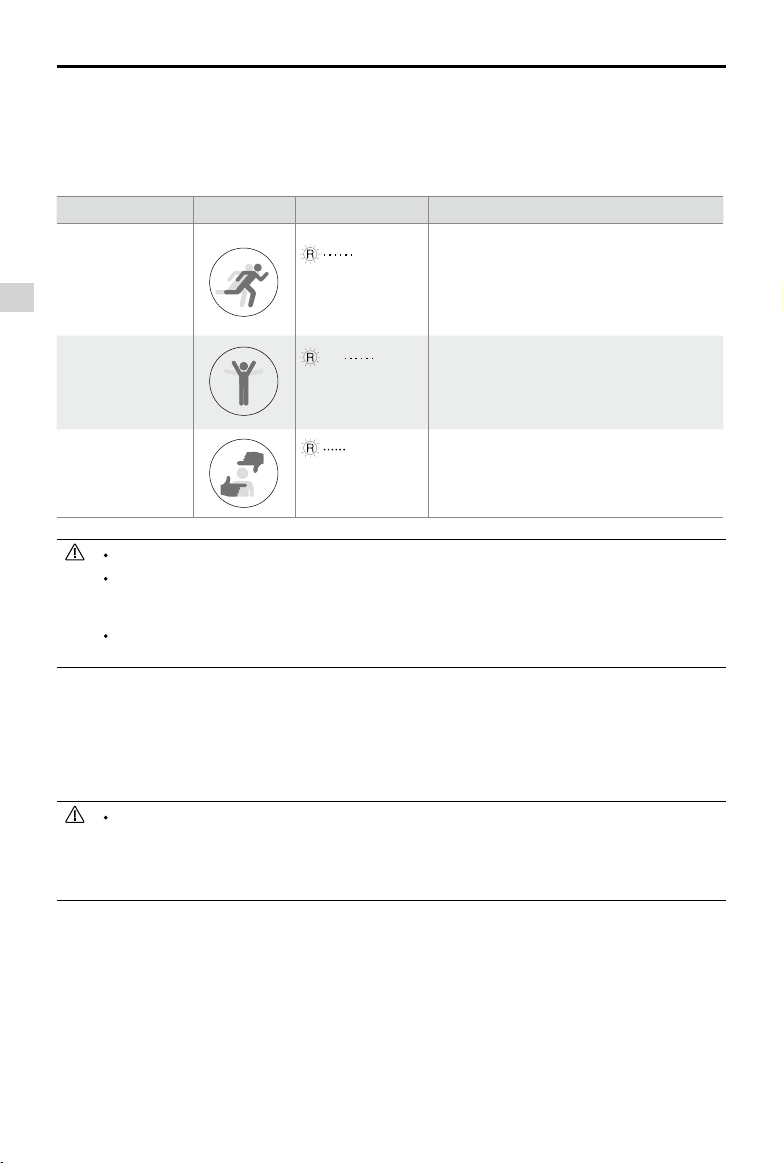
Руководство пользователя
Phantom 4
Advanced / Advanced+
Режим управления с помощью жестов (Gesture Mode)
В режиме управления с помощью жестов (Gesture Mode) система обзора Phantom 4 Advanced /
Advanced+ распознает жесты оператора. Благодаря этому дрон можно заставить двигаться за вами
или снимать селфи без использования телефона или пульта управления. Для использования режима
управления с помощью жестов (Gesture Mode) выполните следующие шаги.
Режимы Действия Передние огни Примечания
Убедитесь, что включена система
1. Распознавание
объекта
Дрон
Красный
индикатор
медленно мигает
переднего обзора, и условия освещения
соответствуют необходимым требованиям.
Коснитесь значка и встаньте перед
камерой, чтобы Phantom 4 Advanced /
Advanced+ распознал вас.
2. Настройка
расстояния
3. Отсчет времени
для селфи
Режим управления с помощью жестов может использоваться только для фотографирования.
Запустите дрон и поднимите его на высоту 2 м (или выше) над землей, а затем встаньте
перед камерой для распознавания. Передние огни начнут быстро мигать красным цветом,
если Phantom 4 Advanced / Advanced+ не сможет распознать объект.
Включите GPS на мобильном устройстве для более точного функционирования дрона
Phantom 4 Advanced / Advanced+ в режиме управления с помощью жестов.
×2
Красный
индикатор мигает
дважды
Быстро мигает
красный
индикатор
Поднимите руки и помашите дрону Phantom
4 Advanced / Advanced+. Передние огни
дважды мигнут красным цветом после
установки нужного расстояния для съемки.
Сложите пальцы перед своим лицом, как
показано на рисунке.
Режим штатива (Tripod Mode)
Коснитесь значка в приложении DJI GO 4 для включения режима штатива (Tripod Mode). В режиме
штатива (Tripod Mode) максимальная скорость полета составляет не больше 9 км/ч (5,6 мили/ч), а
расстояние торможения сокращается до 2 м (6,6 фута). Чувствительность дрона к перемещениям
джойстика также значительно уменьшается для более плавного полета.
Используйте режим штатива (Tripod Mode) только при наличии устойчивого сигнала
спутников, а также если условия освещенности соответствуют требованиям системы
обзора. Если сигнал спутников потерян и система обзора недоступна, будет автоматически
установлен режим Atti. В этом случае скорость полета будет увеличена и дрон не сможет
зависнуть на месте. Используйте режим штатива (Tripod Mode) с осторожностью.
Режим следования рельефу местности (Terrain Follow Mode)
Система нижнего обзора используется в режиме следования рельефу местности (Terrain Follow
Mode) для поддержания высоты над землей в диапазоне от 1 до 10 м. Данный режим необходимо
использовать при полетах над лугами с уклоном не более 20 .
Включите режим следования рельефу местности (Terrain Follow Mode), коснувшись значка
интеллектуального режима полета в приложении DJI GO 4. Если данный режим включен, будет
записана текущая высота дрона. Во время полета дрон будет поддерживать записанную высоту, а при
полете над местностью с возрастающим углом подъема будет набирать высоту. Однако дрон не будет
снижаться при нисходящем уклоне.
2017 DJI Все права защищены.
26
©
Page 27
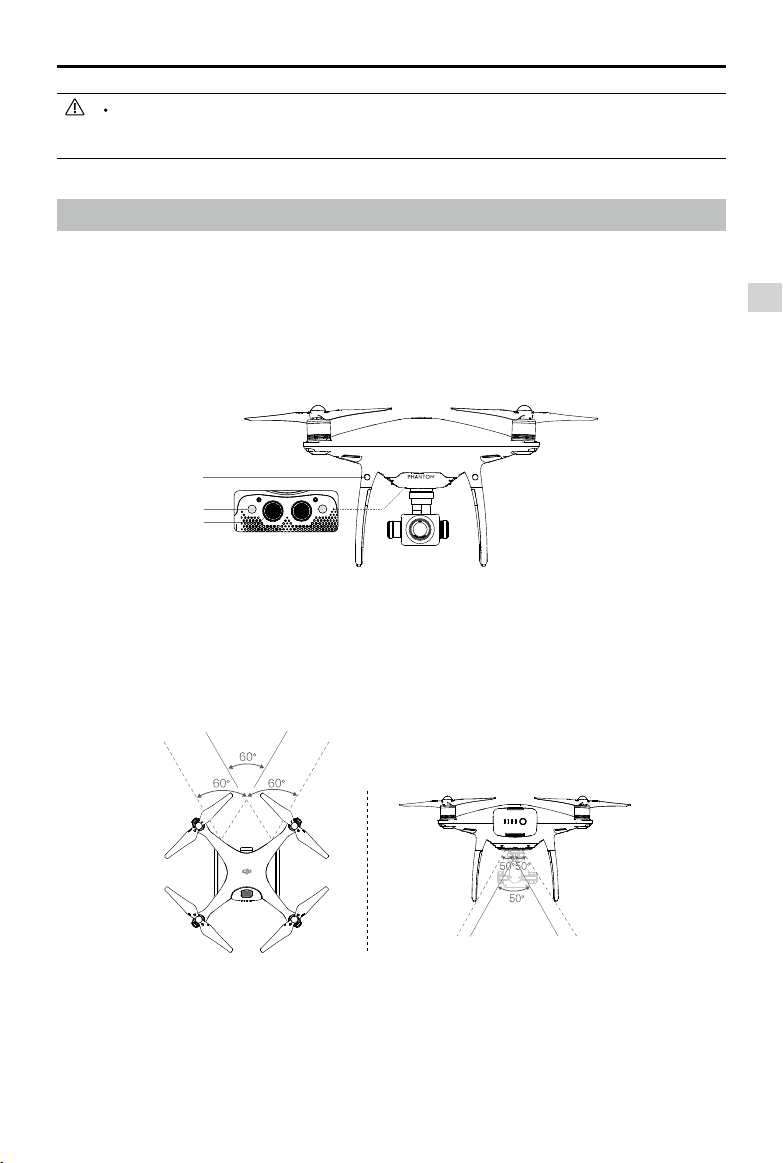
Руководство пользователя
Необходимо совершать полеты, только если система визуального позиционирования
находится в рабочем состоянии, в противном случае режим следования рельефу местности
не будет функционировать.
Phantom 4
Advanced / Advanced+
Система обзора
Основные элементы системы обзора расположены в передней, задней и нижней частях Phantom 4
Advanced / Advanced+ и включают три стереофонических видеодатчика [1] [2] и два ультразвуковых
датчика [3]. Система обзора использует данные ультразвуковых и видеодатчиков, помогая дрону
поддерживать текущее положение и обеспечивая точность позиционирования при полетах внутри
помещений или в зонах, где нет сигнала спутников. Система обзора непрерывно сканирует
пространство на предмет наличия препятствий, позволяя избегать столкновений путем огибания,
пролета над препятствием или зависания.
[1]
[2]
[3]
Диапазон обнаружения препятствий
Рабочий диапазон системы обзора отображается следующим образом. Обратите внимание, что
дрон не может получать сигналы о препятствии и избежать его, если оно находится за пределами
диапазона обнаружения.
Дрон
2017 DJI Все права защищены.
©
27
Page 28

Руководство пользователя
ON OFF
Auto Hold
Phantom 4
Advanced / Advanced+
Калибровка датчиков
Камеры систем обзора, установленные на дроне, поставляются откалиброванными. Однако эти
камеры чувствительны к чрезмерной ударной нагрузке. Соответственно, время от времени требуется
калибровка с помощью DJI Assistant 2
действия.
TM
или DJI GO 4. Для калибровки камеры выполните следующие
Дрон
01
Направьте дрон
на экран
02
Выровняйте по
рамке
03
Поверните и
наклоните дрон
Быстрая калибровка
Используйте быструю калибровку, если приложение DJI GO 4 отображает запрос на калибровку
видеодатчика. Коснитесь Aircraft Status (Состояние дрона) -> Vision Sensors (Видеодатчики) для
запуска быстрой калибровки.
Быстрая калибровка используется для быстрого устранения проблем с видеодатчиком. Для
выполнения полной калибровки с помощью DJI Assistant 2 рекомендуется по возможности
подключить дрон к компьютеру. Калибровку необходимо выполнять только при достаточном
освещении и на поверхности с четким рисунком, например на траве.
Не выполняйте калибровку дрона на поверхностях с высокими отражающими свойствами,
например на мраморной или керамической поверхности.
Применение системы визуального позиционирования
Система визуального позиционирования активируется автоматически при включении дрона.
Дополнительных команд в дальнейшем также не требуется. Визуальное позиционирование обычно
применяется внутри помещений, где отсутствует сигнал спутников. С помощью датчиков, встроенных в
систему визуального позиционирования, дрон способен с большой точностью зависать на одном месте
даже при отсутствии сигнала спутников.
Для применения визуального позиционирования выполните следующие шаги:
1. Переключите режим полета на режим Р.
2. Поместите дрон на плоскую поверхность. Обратите внимание, что система обзора
не может функционировать должным образом при движении над поверхностями с
нечетким рисунком.
3. Включите дрон. Индикатор состояния дрона дважды мигнет зеленым, что указывает
на то, что система визуального позиционирования готова к работе. Плавно
переместите вверх левый джойстик для осуществления взлета. Дрон зависнет на
одном месте.
2017 DJI Все права защищены.
28
©
Page 29
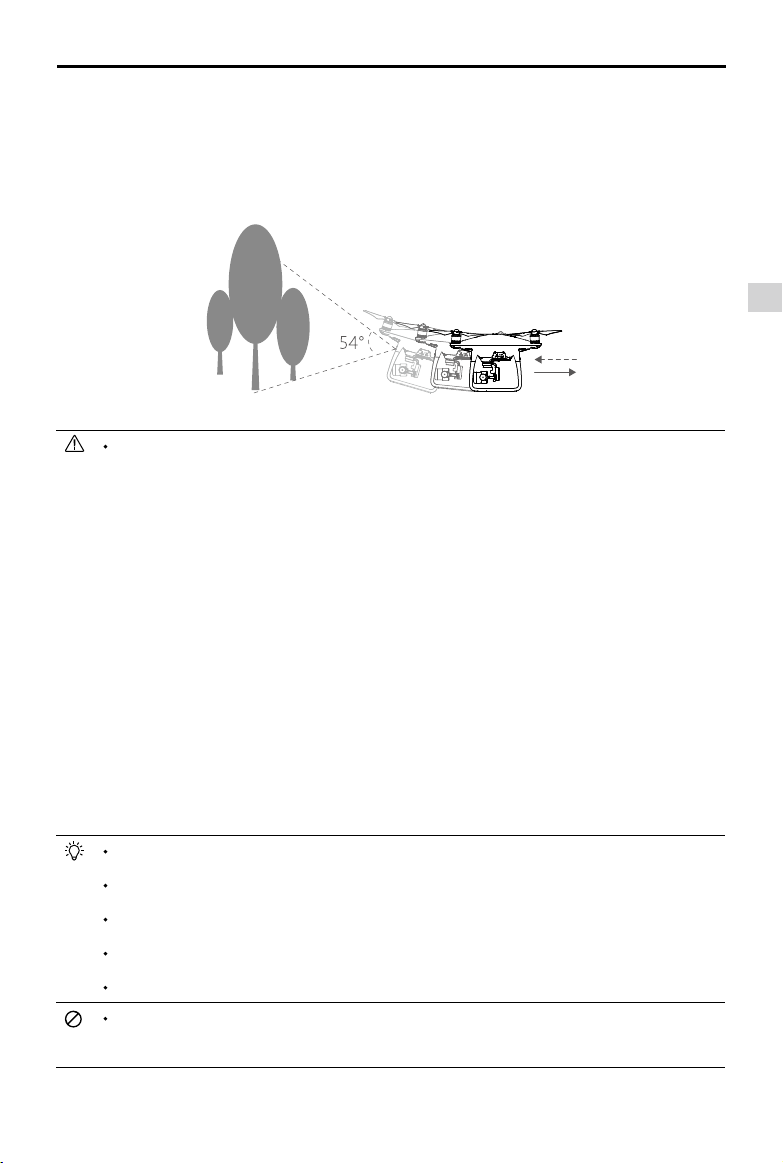
Руководство пользователя
Phantom 4
Advanced / Advanced+
Принудительное торможение по сигналу системы обнаружения препятствий
Благодаря системе обнаружения препятствий дрон способен начинать активное торможение при
обнаружении препятствий рядом. Система обнаружения препятствий функционирует лучше всего
в условиях соответствующей освещенности и когда препятствие имеет ярко выраженные внешние
особенности. Дрон должен выполнять полет на скорости не более 50 км/ч (31 мили/ч) для обеспечения
необходимого расстояния торможения.
Работа системы обзора зависит от поверхности, над которой пролетает дрон. При работе
со звукопоглощающими материалами ультразвуковые датчики могут неверно замерять
расстояние. Также в средах с параметрами ниже оптимальных может некорректно работать
камера. При отсутствии сигнала спутников и работы системы обзора дрон автоматически
переключится из режима Р в режим А. Следует управлять дроном с дополнительной
осторожностью в следующих ситуациях:
а) При полете над одноцветной поверхностью (например, над поверхностью чисто черного,
чисто белого, чисто красного, чисто зеленого цвета).
б) При полете над поверхностями с высокими отражающими свойствами.
в) При полете на высоких скоростях (свыше 50 км/ч (31 мили/ч) на высоте полета 2 метра
или свыше 18 км/ч (11 миль/ч) на высоте полета 1 метр).
г) При полете над водой или прозрачными поверхностями.
д) При полете над движущимися поверхностями или объектами.
е) При полете в местах с частым или резким изменением освещения.
ж) При полете над крайне темными (менее 10 люкс) или крайне яркими (более 100 000 люкс)
поверхностями.
з) При полете над поверхностями, способными поглощать звуковые волны (например,
плотный ковер).
и) При полете над поверхностями, не имеющими четких контуров или текстуры.
к) При полете над поверхностями с повторяющимися одинаковыми контурами или
текстурами (например, плиточное покрытие).
л) При полете над наклонными поверхностями, отражающими звуковые волны в сторону от
дрона.
Следует постоянно следить за чистотой датчиков. Грязь или пыль могут отрицательно
повлиять на их работу.
Система визуального позиционирования эффективна только при полете на высотах от 0,3 до
10 метров.
Система визуального позиционирования может работать неисправно при полете дрона над
водой.
Система обзора может не распознать контуры на поверхности при низкой освещенности
(менее 100 люкс).
Во время работы системы обзора не используйте ультразвуковые устройства с частотой 40 кГц.
При запуске системы визуального позиционирования избегайте нахождения рядом домашних
животных. Датчики локатора производят высокочастотный звук, который способны слышать
некоторые животные.
Дрон
2017 DJI Все права защищены.
©
29
Page 30
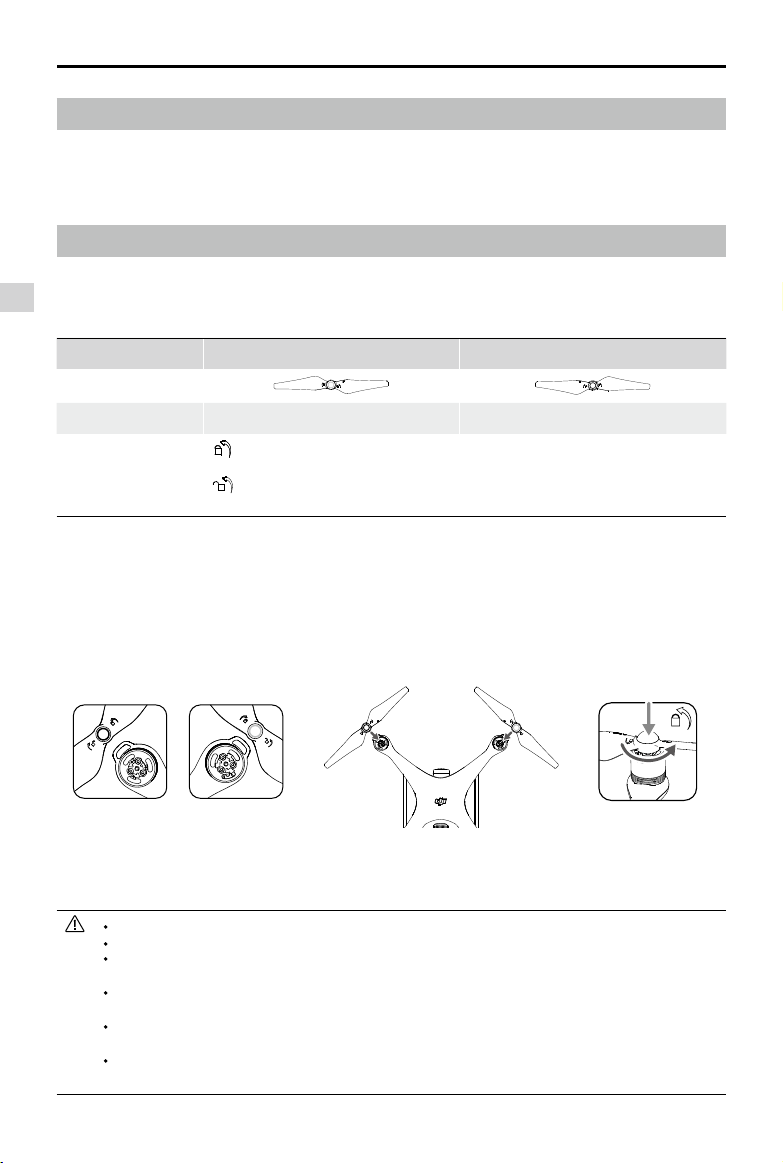
Руководство пользователя
Phantom 4
Advanced / Advanced+
Бортовой регистратор
Полетные данные автоматически записываются во внутреннюю память дрона. Записываются
телеметрические данные полета, информация о состоянии дрона и другие параметры. Чтобы получить
доступ к этим данным, подключите дрон к ПК через порт Micro USB и запустите приложение DJI
Assistant 2.
Установка и снятие пропеллеров
С изделием Phantom 4 Advanced / Advanced+ следует применять только пропеллеры,
сертифицированные компанией DJI. Серебристые и черные кольца на пропеллерах указывают
положение установки и направление вращения.
Дрон
Пропеллеры Серебристое кольцо Черное кольцо
Рисунок
Устанавливать на Электродвигатели без черных точек Электродвигатели с черными точками
Блокировка: поверните пропеллеры в указанном направлении, чтобы
Обозначения
установить и затянуть их.
Разблокировка: поверните пропеллеры в указанном направлении, чтобы
ослабить и снять их.
Установка пропеллеров
1. Прежде, чем установить пропеллеры, обязательно снимите с электродвигателей наклейки с
предупреждениями.
2. Установите пропеллеры с черными кольцами на электродвигатели, отмеченные черными точками.
Установите пропеллеры с серебристыми кольцами на электродвигатели, не отмеченные черными
точками. Прижмите пропеллер к монтажной пластине и поверните в направлении блокировки до
фиксации в надлежащем положении.
Снятие пропеллеров
Вдавите пропеллеры в крепление на двигателе и поверните в направлении разблокировки.
Будьте внимательны: лопасти пропеллеров имеют острые края. Соблюдайте осторожность.
Применяйте только одобренные DJI пропеллеры. Не устанавливайте пропеллеры разных типов.
Перед каждым полетом следует проверять правильную и надежную установку пропеллеров и
двигателей.
Перед каждым полетом следует удостовериться, что все пропеллеры находятся в исправном
состоянии. НЕ пользуйтесь старыми, потрескавшимися или сломанными пропеллерами.
Во избежание травм, находитесь НА БЕЗОПАСНОМ РАССТОЯНИИ от пропеллеров и
двигателей и НЕ трогайте пропеллеры и двигатели во время их вращения.
Для обеспечения более высокого качества и безопасности полетов используйте ТОЛЬКО
фирменные пропеллеры DJI.
2017 DJI Все права защищены.
30
©
Page 31
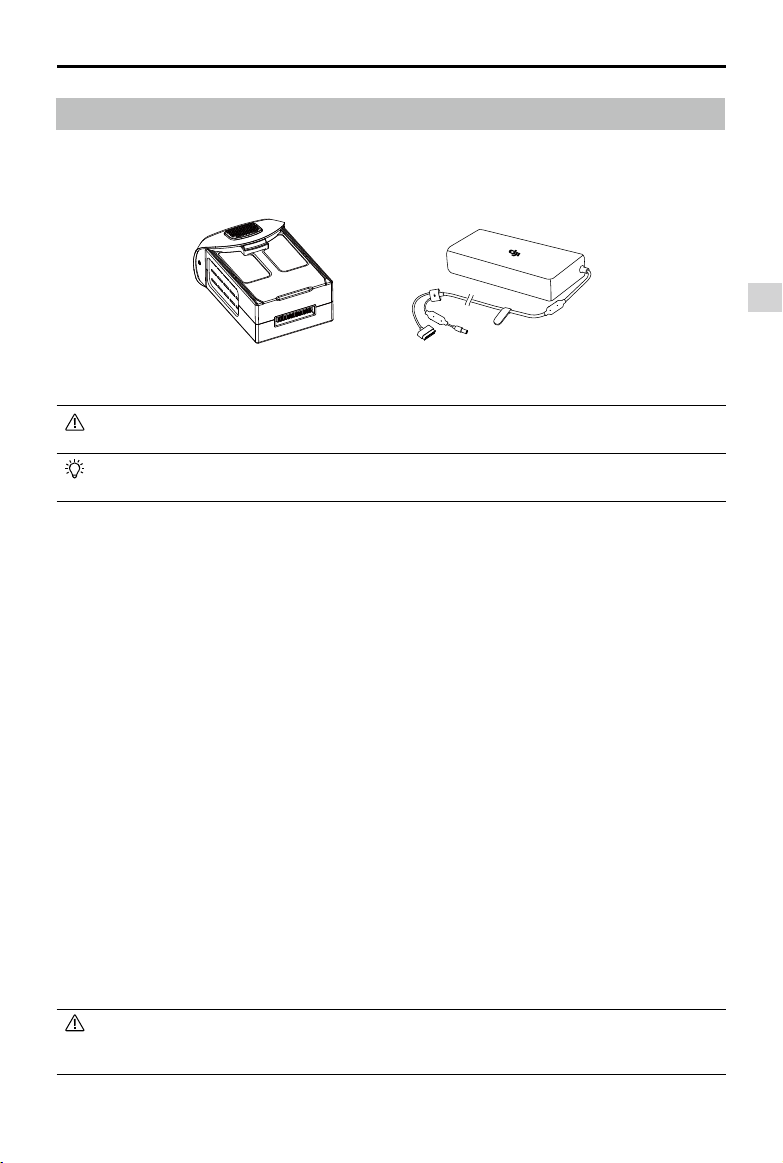
Руководство пользователя
Phantom 4
Advanced / Advanced+
Аккумулятор DJI Intelligent Flight Battery
Аккумулятор DJI Intelligent Flight Battery имеет емкость 5870 мАч и напряжение 15,2 В. Также он
оснащен функцией интеллектуальной зарядки/разрядки. Данный аккумулятор следует заряжать только
с использованием соответствующего зарядного устройства, одобренного компанией DJI.
Аккумулятор Intelligent Flight Battery Зарядное устройство
Перед первым использованием аккумулятор Intelligent Flight Battery необходимо зарядить
полностью.
Следует помнить, что выходная мощность поставляемого в комплекте зарядного устройства
Phantom 4 Advanced / Advanced+ составляет 100 Вт.
Функции аккумулятора Intelligent Flight DJI
1. Отображение уровня заряда аккумулятора: светодиодные индикаторы отображают текущий уровень
заряда аккумулятора.
2. Функция автоматической разрядки: во избежание возможной деформации аккумулятор
автоматически разряжается до уровня ниже 65%, если не эксплуатируется более десяти дней.
Процесс разрядки аккумулятора до уровня 65% занимает примерно два дня. Во время разрядки
аккумулятор может слегка нагреваться. Пороговые значения разрядки можно установить в
приложении DJI GO 4.
3. Сбалансированная зарядка: напряжение каждой зарядки автоматически балансируется при зарядке
аккумулятора.
4. Защита от перезарядки: зарядка останавливается автоматически при достижении уровня полного
заряда аккумулятора.
5. Сканирование температурного режима: аккумулятор производит зарядку только при температуре
окружающей среды от +5 °C (41 °F) до +40 °C (104 °F).
6. Защита от сверхтоков. Аккумулятор прекращает зарядку при обнаружении сверхвысокой силы тока
(выше 8 А).
7. Защита от чрезмерной разрядки: для защиты от чрезмерной разрядки аккумулятор автоматически
останавливает процесс разрядки при достижении напряжения 12 В.
8. Защита от короткого замыкания: автоматически прекращает питание при обнаружении короткого
замыкания.
9. Защита от повреждения ячеек аккумулятора: при обнаружении повреждения ячейки аккумулятора
на экране приложения DJI GO 4 появится сообщение с предупреждением.
10. Режим ожидания: для экономии энергии аккумулятор входит в режим ожидания после 20 минут
бездействия.
11. Связь: информация по напряжению, емкости, силе тока и другим параметрам аккумулятора
передается на главный контроллер дрона.
Дрон
Перед эксплуатацией следует ознакомиться с
инструкцией по технике безопасности
аккумулятора Intelligent Flight Battery для серии Phantom 4
ответственность за эксплуатацию изделия.
. Пользователи несут полную
2017 DJI Все права защищены.
©
31
Page 32

Руководство пользователя
Phantom 4
Advanced / Advanced+
Эксплуатация аккумулятора
LED1
LED2
LED3
LED4
Кнопка питания (встроенный светодиодный индикатор)
Индикаторы уровня заряда аккумулятора
Дрон
Включение/выключение
Включение:
Выключение
чтобы включить аккумулятор, нажмите кнопку питания один раз, затем нажмите снова
и удерживайте 2 секунды. Светодиодный индикатор включения загорится зеленым
цветом, а индикаторы уровня заряда аккумулятора отобразят текущий уровень заряда.
: чтобы выключить аккумулятор, нажмите кнопку питания один раз, затем нажмите
снова и удерживайте 2 секунды. Светодиодный индикатор уровня заряда
аккумулятора мигает при выключении Phantom, чтобы можно было автоматически
остановить запись в случае, если она продолжается.
Проверка уровня заряда аккумулятора
Остаток уровня заряда аккумулятора показывают соответствующие индикаторы. При выключенном
состоянии аккумулятора нажмите один раз кнопку питания. Индикаторы уровня заряда аккумулятора
загорятся и отобразят текущий уровень заряда. Подробная информация приведена ниже.
Индикаторы уровня заряда аккумулятора также показывают текущий уровень заряда во время
зарядки и разрядки. Ниже указаны значения сигналов.
: Светодиодный индикатор включен. : Светодиодный индикатор мигает.
: Светодиодный индикатор выключен.
Индикаторы уровня заряда аккумулятора
LED1 LED2 LED3 LED4 Индикатор уровня заряда аккумулятора
87,5%~100%
75%~87,5%
62,5%~75%
50%~62,5%
37,5%~50%
25%~37,5%
12,5%~25%
2017 DJI Все права защищены.
32
©
0%~12,5%
=0%
Page 33

Руководство пользователя
Phantom 4
Advanced / Advanced+
Температурные режимы:
1. Емкость аккумулятора значительно снижается при совершении полетов при низких температурах
(< 0 °С).
2. Не рекомендуется эксплуатировать аккумулятор при крайне низких температурах (< -10 °С).
Напряжение аккумулятора должно достигать надлежащего уровня при эксплуатации в условиях
температуры от -10 °C до +5 °C.
3. При появлении в приложении DJI GO 4 предупреждения о низком уровне заряда аккумулятора
следует немедленно прекратить полет, если он проходит при низкой температуре.
4. Перед полетом при низких температурах храните аккумулятор в помещении.
5. Для обеспечения оптимальной работы аккумулятора его температура должна быть выше +20 °С.
6. Зарядное устройство прекращает зарядку аккумулятора, если температура элементов аккумулятора
выходит за пределы рабочего диапазона (0°C ~ 40°C).
При эксплуатации в холодных условиях перед взлетом включите дрон и дайте ему прогреться
в течение 1-2 минут.
Зарядка аккумулятора Intelligent Flight Battery
1. Подсоедините зарядное устройство аккумулятора к источнику питания (100 - 240 В, 50/60 Гц).
2. Подключите аккумулятор Intelligent Flight Battery к зарядному устройству для начала зарядки. Если
уровень заряда аккумулятора выше 95%, следует включить его до начала зарядки.
3. Во время зарядки индикатор уровня заряда аккумулятора будет отображать текущий уровень заряда.
4. Аккумулятор Intelligent Flight Battery полностью заряжен, когда индикаторы уровня заряда не горят.
5. После каждого полета следует проводить кондиционирование аккумулятора Intelligent Flight Battery.
Перед отправкой на длительное хранение следует довести температуру аккумулятора до комнатной.
Обязательно выключайте аккумулятор, перед тем как вставить или вынуть его из изделия
Phantom 4 Advanced / Advanced+. Ни в коем случае не вставляйте и не вынимайте
аккумулятор, когда он включен.
Дрон
Зарядное устройство
Аккумулятор Intelligent Flight Battery
Индикаторы уровня заряда аккумулятора при зарядке
LED1 LED2 LED3 LED4 Индикатор уровня заряда аккумулятора
0%~25%
25%~50%
50%~75%
75%~100%
полностью заряжен
2017 DJI Все права защищены.
©
Розетка электросети
33
Page 34

Руководство пользователя
Phantom 4
Advanced / Advanced+
Светодиодные индикаторы защиты аккумулятора
В нижеприведенной таблице указаны способы защиты аккумулятора и соответствующие сигналы
светодиодных индикаторов.
Индикаторы уровня заряда аккумулятора при зарядке
LED1 LED2 LED3 LED4 Характер мигания Что это значит
Дрон
После разрешения этих проблем нажмите кнопку питания, чтобы выключить индикатор уровня
заряда аккумулятора. Отсоедините аккумулятор Intelligent Flight Battery от зарядного устройства.
Для возобновления зарядки снова подсоедините аккумулятор к зарядному устройству. Следует
помнить, что не нужно отсоединять и снова подсоединять зарядное устройство в случае неправильной
температуры окружающей среды: зарядное устройство само возобновит зарядку при достижении
нормальной температуры.
Светодиодный индикатор 2 мигает
два раза в секунду
Светодиодный индикатор 2 мигает
три раза в секунду
Светодиодный индикатор 3 мигает
два раза в секунду
Светодиодный индикатор 3 мигает
три раза в секунду
Светодиодный индикатор 4 мигает
два раза в секунду
Светодиодный индикатор 4 мигает
три раза в секунду
Обнаружен сверхток
Обнаружено короткое
замыкание
Обнаружена избыточная
зарядка
Обнаружено избыточное
напряжение
Температура зарядки слишком
низкая
Температура зарядки слишком
высокая
Компания DJI не принимает на себя ответственность за какие-либо повреждения при зарядке,
вызванные зарядными устройствами других производителей.
Как разрядить аккумулятор Intelligent Flight Battery:
Медленно: поместите аккумулятор Intelligent Flight Battery в аккумуляторный отсек Phantom
4 Advanced / Advanced+ и включите его. Оставьте его там до тех пор, пока уровень заряда
не упадет ниже 8%, или до уровня, когда аккумулятор не может включиться. Запустите
приложение DJI GO 4 и проверьте уровень заряда аккумулятора.
Быстро: производите полет Phantom 4 Advanced / Advanced+ на улице до тех пор, пока
уровень заряда не упадет ниже 8%, или до уровня, когда аккумулятор не может включиться.
2017 DJI Все права защищены.
34
©
Page 35

Пульт
дистанционного
управления
В данном разделе приводится
информация о функциях пульта
дистанционного управления, а также
указания по управлению дроном и
камерой.
Page 36

Пульт дистанционного управления
Параметры пульта дистанционного управления
Пульт дистанционного управления Phantom 4 Advanced / Advanced+ представляет собой
многофункциональное радиоустройство, совмещающее в себе систему передачи видео и систему
дистанционного управления дроном, которая работает на частоте 2,4 ГГц. Пульт дистанционного
управления оснащен рядом функций управления камерой, включая съемку фото и видео, а
также управления стабилизатором. Уровень заряда аккумулятора отображается светодиодными
индикаторами на передней панели пульта дистанционного управления.
Соответствие нормам: пульт дистанционного управления соответствует местным нормам и
законодательству.
Рабочий режим: управление можно переключить в режим 1, режим 2 или в режим,
Пульт
дистанционного управления
настроенный пользователем.
Режим 1: тягой управляет правый джойстик.
Режим 2: тягой управляет левый джойстик.
Во избежание интерференции сигналов не используйте более трех летательных аппаратов в
одном районе.
Управление пультом дистанционного управления
Включение и выключение пульта дистанционного управления
Питание пульта дистанционного управления Phantom 4 Advanced / Advanced+ обеспечивается от
аккумулятора 2S емкостью 6000 мАч. Уровень заряда аккумулятора отображается светодиодными
индикаторами на передней панели. Чтобы включить пульт дистанционного управления, произведите
следующие действия:
1. Когда пульт дистанционного управления выключен, нажмите кнопку питания один раз.
Светодиодные индикаторы уровня заряда аккумулятора отобразят текущий уровень заряда
аккумулятора.
2. Чтобы включить пульт дистанционного управления нажмите и удерживайте кнопку питания.
3. Когда пульт дистанционного управления включится, он издаст звуковой сигнал. Светодиодный
индикатор состояния быстро замигает зеленым цветом, что указывает на то, что пульт
дистанционного управления производит подключение к дрону. По завершении подключения
светодиодный индикатор состояния будет гореть постоянным зеленым цветом.
4. Для выключения пульта дистанционного управления повторите шаг 2.
Зарядка пульта дистанционного управления
Пульт дистанционного управления заряжается с использованием входящего в комплект зарядного
устройства. Подробная информация приводится на рисунке на следующей странице.
2017 DJI Все права защищены.
36
©
Page 37

Руководство пользователя
Зарядное устройство
Phantom 4
Advanced / Advanced+
Розетка электросети
Управление камерой
С помощью кнопки спуска затвора, кнопки записи и колесика настроек камеры на пульте дистанционного
управления можно снимать видео и фотографии, а также устанавливать настройки камеры.
Пульт
дистанционного управления
[4]
[3]
[1]
[2]
[1] Колесико настроек камеры
Можно регулировать настройки камеры, такие как ISO, скорость спуска затвора и диафрагму,
прямо с пульта дистанционного управления, поворачивая это колесико. Для переключения между
этими настройками нажмите на колесико.
[2] Кнопка спуска затвора
Нажмите на эту кнопку, чтобы сделать фотографию. Если выбран режим «серийной съемки», при
одном нажатии будет сделано установленное количество снимков.
[3] Кнопка записи видео
Нажмите, чтобы начать запись видео. Нажмите еще раз, чтобы остановить запись.
[4] Колесико наклона камеры
Изменение угла наклона стабилизатора.
2017 DJI Все права защищены.
©
37
Page 38

Руководство пользователя
Phantom 4
Advanced / Advanced+
Управление дроном
В данном разделе поясняется, как управлять положением дрона посредством пульта дистанционного
управления. Управление можно переключить в режим 1, режим 2, режим 3 или в режим, настроенный
пользователем.
Режим 1
Левый джойстик
Вперед
Правый джойстик
ВВЕРХ
Пульт
дистанционного управления
Режим 2
Режим 3
Левый джойстик Правый джойстик
Назад
ВВЕРХ
Вниз
Вперед
Назад
Вниз
Поворот направоПоворот налево
Правый джойстикЛевый джойстик
Поворот направоПоворот налево
ВправоВлево
Вперед
Назад
ВправоВлево
ВВЕРХ
Вниз
ВправоВлево
По умолчанию пульт дистанционного управления установлен на режим 2.
Джойстик в нейтральном/центральном положении: джойстики находятся в центральном
положении.
Перемещение джойстика: джойстик сдвигается с центрального положения.
2017 DJI Все права защищены.
38
©
Поворот направоПоворот налево
Page 39

Руководство пользователя
Phantom 4
Advanced / Advanced+
Пульт
дистанционного
управления
(Режим 2)
Дрон
(
указывает
направление носа)
Примечания
Передвижение левого джойстика вверх и вниз
изменяет высоту дрона.
Передвиньте джойстик вверх для набора высоты, и
вниз — для снижения.
При центральном положении обоих джойстиков
Phantom 4 Advanced / Advanced+ зависнет на
одном месте.
При большем отклонении джойстика от
центрального положения Phantom 4 Advanced /
Advanced+ будет быстрее набирать высоту или
снижаться. Следует всегда перемещать этот
джойстик плавно, чтобы предотвратить внезапные
изменения высоты.
Передвижение левого джойстика влево и вправо
позволяет управлять вертикальным рулем и
поворотом дрона.
При перемещении джойстика влево дрон будет
поворачиваться против часовой стрелки, при
перемещении джойстика вправо дрон будет
поворачиваться по часовой стрелке. При
центральном положении джойстика Phantom 4
Advanced / Advanced+ будет удерживать текущее
положение.
При большем отклонении джойстика от
центрального положения Phantom 4 Advanced /
Advanced+ будет поворачиваться быстрее.
Перемещение правого джойстика вверх и вниз
изменяет угол наклона дрона (крен относительно
поперечной оси).
При перемещении данного джойстика вверх дрон
полетит вперед, а при перемещении джойстика
вниз — дрон полетит назад. При центральном
положении рычажка Phantom 4 Advanced /
Advanced+ зависнет на одном месте.
При сильном отклонении джойстика от центрального
положения дрон приобретет больший угол наклона
(максимум 30°) и большую скорость.
Перемещение правого джойстика влево и вправо
позволяет управлять углом наклона дрона
относительно продольной оси.
При перемещении влево дрон накренится влево,
а при перемещении вправо — дрон накренится
вправо. При центральном положении джойстика
Phantom 4 Advanced / Advanced+ зависнет на
одном месте.
Пульт
дистанционного управления
Нажмите один раз на кнопку остановки
интеллектуального режима полета для выхода
из режима ActiveTrack, TapFly и других
интеллектуальных режимов полета. Дрон зависнет
в текущем положении.
2017 DJI Все права защищены.
©
39
Page 40

Руководство пользователя
Phantom 4
Advanced / Advanced+
Регулировка джойстиков
Поверните джойстики по часовой стрелке или против, удерживая их, для
регулировки длины. Верно настроенная длина джойстиков может повысить
точность управления.
Переключатель режимов полета
Этот переключатель используется для выбора нужного режима полета. Переключение между режимами P,
S и A.
Положение Рисунок Режим полета
Пульт
Положение 1
дистанционного управления
Положение 2
Положение 3
Режим Р (Позиционирование): режим Р лучше всего использовать при наличии стабильного сигнала
спутников. Дрон использует сигнал спутников, стереосистему обзора для стабилизации, навигации
между препятствиями и следования за движущимся объектом. В этом режиме активны такие
расширенные функции, как TapFly и ActiveTrack.
Режим S (Спортивный): увеличение маневренности дрона достигается за счет регулировки значений
увеличения степени управляемости дрона. Максимальная скорость полета дрона увеличивается
до 72 км/ч (45 миль/ч). Обратите внимание, что системы обнаружения препятствий в этом режиме
отключены.
Режим А (Ручной): если недоступен ни сигнал спутников, ни система обзора, для позиционирования с
целью регулировки высоты дрон будет задействовать только барометр.
По умолчанию режим полета заблокирован в режиме Р, независимо от положения переключателя.
Для переключения режимов полета перейдите к окну камеры в приложении DJI GO 4, коснитесь
включите Multiple Flight Modes (Несколько режимов полета). После включения нескольких режимов
полета переведите переключатель в положение P, а затем S для полета в спортивном режиме.
Режим P
Режим S
Режим A
Положение 1
Положение 2
Положение 3
и
Кнопка «возврата домой»
Чтобы запустить процедуру «возврата домой» (RTH), нажмите и удерживайте кнопку «возврата
домой». Круговой светодиодный индикатор вокруг кнопки «возврата домой» будет мигать белым
цветом, что означает, что дрон входит в режим возврата домой. При этом дрон вернется в домашнюю
точку согласно последней записи. Чтобы отменить процедуру возврата домой и восстановить
управление дроном, снова нажмите на эту кнопку.
2017 DJI Все права защищены.
40
©
Page 41

Руководство пользователя
Phantom 4
Advanced / Advanced+
Подключение мобильного устройства
Наклоните держатель мобильного устройства в нужное положение. Нажмите кнопку сбоку держателя
мобильного устройства, чтобы разжать зажим, затем поместите ваше мобильное устройство в
раму. Отрегулируйте зажим, чтобы надежно закрепить мобильное устройство. Чтобы подсоединить
мобильное устройство к пульту дистанционного управления с использованием USB-кабеля, вставьте
один конец кабеля в мобильное устройство, а другой конец в USB-порт на задней панели пульта
дистанционного управления.
Пульт дистанционного управления Phantom 4 Advanced+ оснащен дисплеем,
оптимизированным для приложения DJI GO 4. При этом не требуется использовать другие
мобильные устройства..
Оптимальный диапазон передачи сигнала
Сигнал передачи между дроном и пультом дистанционного управления наиболее надежен в области,
изображенной на нижеприведенном рисунке:
Пульт
дистанционного управления
сильный слабый
Убедитесь, что полет проходит на расстоянии, не превышающем оптимального расстояния передачи
сигнала. Чтобы обеспечить максимальное качество приема/передачи, поддерживайте соответствующее
расстояние между оператором и дроном.
Оптимальный диапазон передачи сигнала
Светодиодный индикатор состояния пульта дистанционного управления
Светодиодный индикатор состояния отображает качество связи между пультом дистанционного
управления и дроном. Светодиодный индикатор RTH отображает работу функции возврата домой.
Дополнительная информация об этих индикаторах содержится в нижеприведенной таблице:
Светодиодный индикатор
«возврата домой»
Светодиодный индикатор
состояния
2017 DJI Все права защищены.
©
41
Page 42
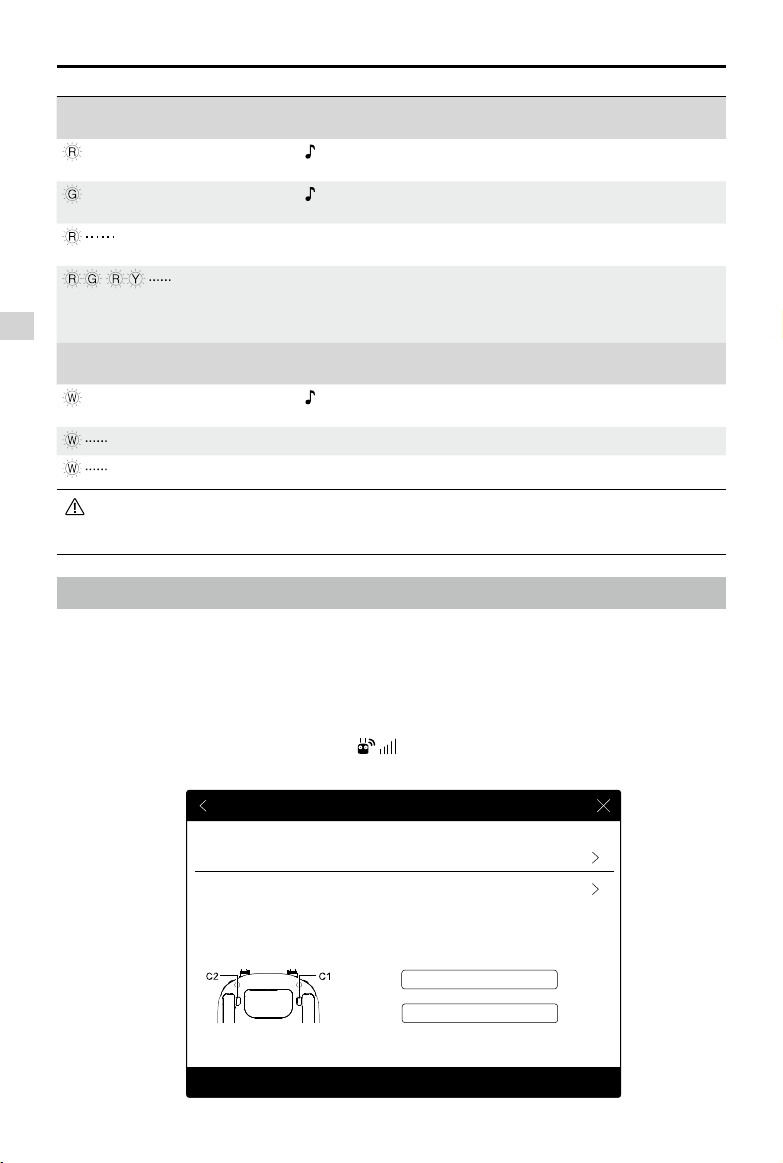
Руководство пользователя
Phantom 4
Advanced / Advanced+
Светодиодный индикатор
состояния
— Красный индикатор горит
непрерывно
— Зеленый индикатор горит
непрерывно
Красный индикатор
медленно мигает
/
По очереди мигают красный и
зеленый или красный и желтый
Сигнал Состояние пульта дистанционного управления
Звуковой
сигнал
Звуковой
сигнал
......
D-D-D
Пульт дистанционного управления не соединен
с дроном.
Пульт дистанционного управления соединен с
дроном.
Ошибка пульта дистанционного управления.
нет Нарушено соединение для передачи HD-видео
Желтый, мигание со сменой цвета
Пульт
Светодиодный индикатор
«возврата домой»
дистанционного управления
— Белый индикатор горит
непрерывно
Белый индикатор мигает D
Белый индикатор мигает DD
Звук Состояние пульта дистанционного управления
Звуковой
сигнал
. . .
.. .. ..
Дрон возвращается в домашнюю точку.
Отправка команды «возврата домой».
Обрабатывается команда «возврата домой»
При достижении аккумулятором критически низкого уровня заряда индикатор состояния
пульта дистанционного управления начнет мигать красным цветом и издаст звуковой
аварийный сигнал.
Сопряжение пульта дистанционного управления
Сопряжение пульта дистанционного управления с дроном выполнено на заводе. Процедуру сопряже-ния
требуется проводить только при первом использовании нового пульта дистанционного управления. Для
подключения нового пульта дистанционного управления следуйте нижеприведенной инструкции:
1. Включите пульт дистанционного управления и подсоедините мобильное устройство. Запустите приложение DJI GO 4.
2. Включите аккумулятор Intelligent Flight Battery.
3. Нажмите GO FLY (начать полет), нажмите
, затем нажмите кнопку Linking RC (Сопряжение
пульта дистанционного управления), как показано ниже.
RC Control Setting
RC Calibration
Stick Mode
Default stick mode is Mode 2, changing stick modes alters the way the aircraft is controlled.
Do not change unless familiar with your new mode.
Button Customization
Not DefinedC1
C2 Not Defined
You can customize the C1 and C2 buttons on the back of the RC.
Linking RC
2017 DJI Все права защищены.
42
©
Page 43
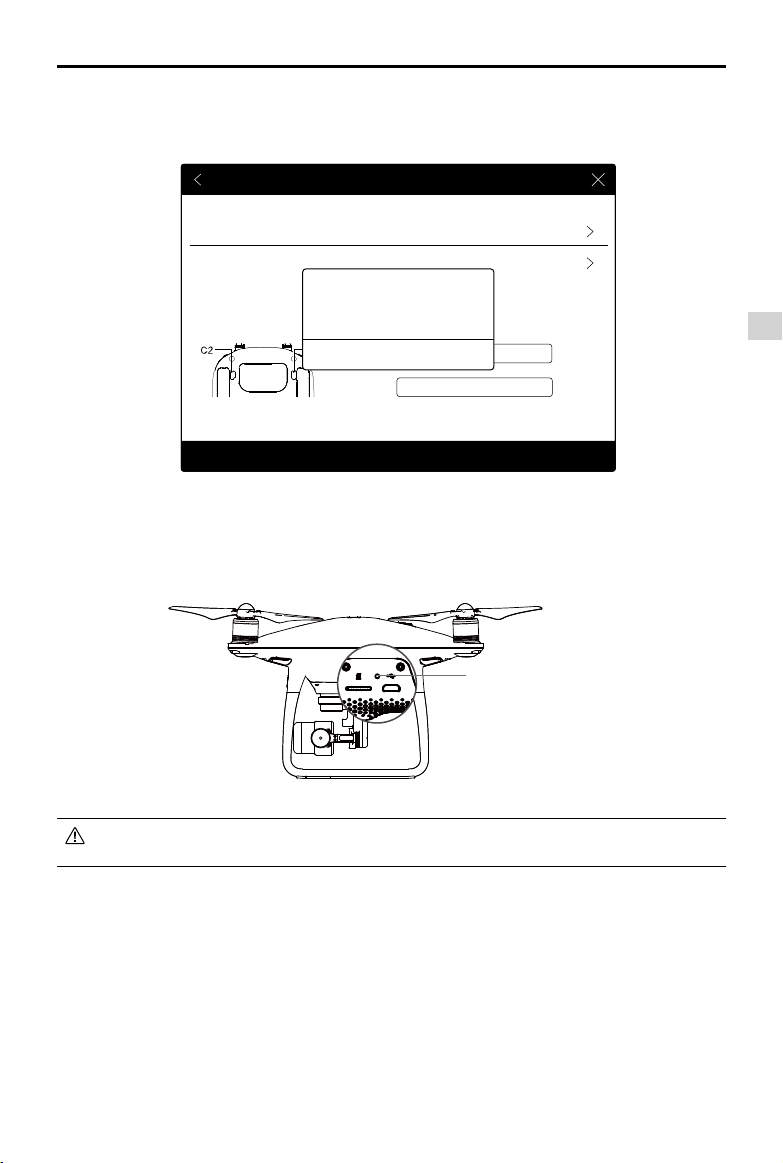
Руководство пользователя
Phantom 4
Advanced / Advanced+
4. Пульт дистанционного управления готов к подключению. Светодиодный индикатор состояния
пульта дистанционного управления загорится синим цветом, и раздастся звуковой сигнал.
RC Control Setting
RC Calibration
Stick Mode
Default stick mode is Mode 2, changing stick modes alters the way the aircraft is controlled.
Do not change unless familiar with your new mode.
Button Customization
You can customize the C1 and C2 buttons on the back of the RC.
Searching for aircraft frequency,
timeout in 54 seconds
Press the linking button on the aircraft
to link this remote controller
Cancel
C2 Not Defined
Linking RC
Not DefinedC1
5. Найдите кнопку сопряжения в боковой части дрона, как указано на рисунке ниже. Чтобы начать
сопряжение, нажмите данную кнопку. При успешном сопряжении пульта дистанционного управления
с дроном светодиодный индикатор состояния пульта загорится постоянным зеленым цветом.
Пульт
дистанционного управления
Кнопка сопряжения
При подключении к дрону нового пульта дистанционного управления подключение прежнего
пульта дистанционного управления будет прервано.
2017 DJI Все права защищены.
©
43
Page 44

Камера и
стабилизатор
В данном разделе приводятся
технические характеристики камеры,
а также описания режимов работы
стабилизатора.
Page 45

Камера и стабилизатор
Камера
Описание
Камера Phantom 4 Advanced / Advanced+ оснащена CMOS-матрицей размером 1 дюйм для съемки
видео (разрешением до 4096x2160 пикселей с частотой 60 кадров/с) и фотографий с разрешением 20
Мп. Видеоролики можно сохранять в формате MOV или MP4. Фотографии можно снимать в режиме
«серийной съемки», непрерывной съемки и замедленной съемки. Изображение с камеры можно
просматривать в приложении DJI GO 4 на подключенном мобильном устройстве.
Phantom 4 Advanced / Advanced+ поддерживает запись видео в разрешении 4K с частотой 60 кадров/с.
Также поддерживаются форматы H.265 и H.264, что гарантирует запись видео высочайшего качества
с битрейтом 100 Мбит/с.
Благодаря усовершенствованной технологии обработки изображений Phantom 4 Advanced /
Advanced+ может снимать фотографии с разрешением 20 Мп. Широкий выбор режимов съемки
не оставит равнодушным даже опытного фотографа. Механический затвор, срабатывающий с
максимальной скоростью до 1\2000 с, устраняет искажения при съемке быстро движущихся объектов.
Слот для карты памяти Micro SD
Чтобы сохранять фотографии и видео, перед включением Phantom 4 Advanced / Advanced+ вставьте
карту Micro SD в слот (как указано ниже). Phantom 4 Advanced / Advanced+ оснащен картой Micro
SD на 16 Гбайт и поддерживает карты памяти Micro SD емкостью до 128 Гбайт. Рекомендуется
использование карт Micro SD UHS-1 и выше по причине их высокой скорости считывания и записи, что
позволяет сохранять видео с большим разрешением.
Камера и
стабилизатор
Не извлекайте карту памяти Micro SD из Phantom 4 Advanced / Advanced+ во время съемки.
Для обеспечения стабильности системы камеры процесс записи одного видео ограничен 30
минутами.
Порт передачи данных камеры (Micro USB)
Чтобы загружать фотографии и видео на компьютер, включите Phantom 4 Advanced / Advanced+ и
подсоедините USB-кабель к порту передачи данных камеры. Данные с карты памяти Micro SD в камере
не считываются, когда используется приложение DJI Assistant 2.
2017 DJI Все права защищены.
©
45
Page 46

Руководство пользователя
Дрон необходимо включить, прежде чем пытаться получить доступ к файлам на карте памяти
Micro SD.
Phantom 4
Advanced / Advanced+
Камера и
Эксплуатация камеры
С помощью кнопок спуска затвора и записи видео на пульте дистанционного управления можно снимать фотографии и видео через приложение DJI GO 4.
стабилизатор
Расшифровка значений цвета светодиодного индикатора состояния камеры
Светодиодные индикаторы состояния камеры загораются после включения аккумулятора. Дает
информацию о рабочем состоянии камеры.
Светодиодный индикатор состояния камеры Состояние камеры
Зеленый индикатор быстро мигает Система прогревается
— Зеленый индикатор горит непрерывно
Зеленый индикатор мигает один раз Съемка одного кадра
×3 Зеленый индикатор мигает 3 раза
Красный индикатор медленно мигает Запись
Красный индикатор быстро мигает Ошибка карты памяти Micro SD
×2 Красный индикатор мигает два раза Перегрев камеры
—— Красный индикатор горит непрерывно Ошибка системы
Зеленый и красный индикатор мигают Обновление прошивки
Система прогревается, карта памяти
Micro SD вставлена и работает нормально
Съемка 3 или 5 снимков в
последовательности
2017 DJI Все права защищены.
46
©
Page 47

Руководство пользователя
Phantom 4
Advanced / Advanced+
Стабилизатор
Описание
Трехосный стабилизатор обеспечивает надежное крепление камеры и позволяет снимать четкие
фотографии и видео. Стабилизатор может наклонять камеру в пределах 120°.
30°
0°
-90°
Управлять наклоном камеры можно посредством колесика наклона камеры на пульте дистанционного
управления.
Рабочие режимы стабилизатора
Стабилизатор может работать в двух режимах. Режимы можно переключать на странице настроек
камеры в приложении DJI GO 4. Помните, что для произведения изменений ваше мобильное
устройство должно быть соединено с пультом дистанционного управления. Подробная информация
приведена в таблице:
Режим следования
(Follow Mode)
Режим с видом от первого
лица (FPV Mode)
В следующих ситуациях может произойти сбой двигателя стабилизатора:
(1) дрон был помещен на неровную поверхность, или движению cтабилизатора что-то
мешает;
(2) cтабилизатор подвергся сильному внешнему воздействию, например удару. Следует
непременно осуществлять взлет с плоской открытой поверхности и принимать меры для
защиты cтабилизатора от ударов и столкновений.
Полет в сильный туман или внутри облаков может привести к попаданию влаги в
cтабилизатор, что может вызвать временный сбой в его работе. Стабилизатор будет работать
нормально после просушивания.
Стабилизатор может издавать короткий звуковой сигнал после включения.
Угол между положением камеры и носом дрона остается
постоянным.
Камера будет синхронизировать свое положение с
перемещением дрона, предоставляя вид от первого лица.
Камера и
стабилизатор
2017 DJI Все права защищены.
©
47
Page 48

Приложение
DJI GO 4
В данном разделе описываются четыре
основные функции приложения DJI GO 4.
Page 49
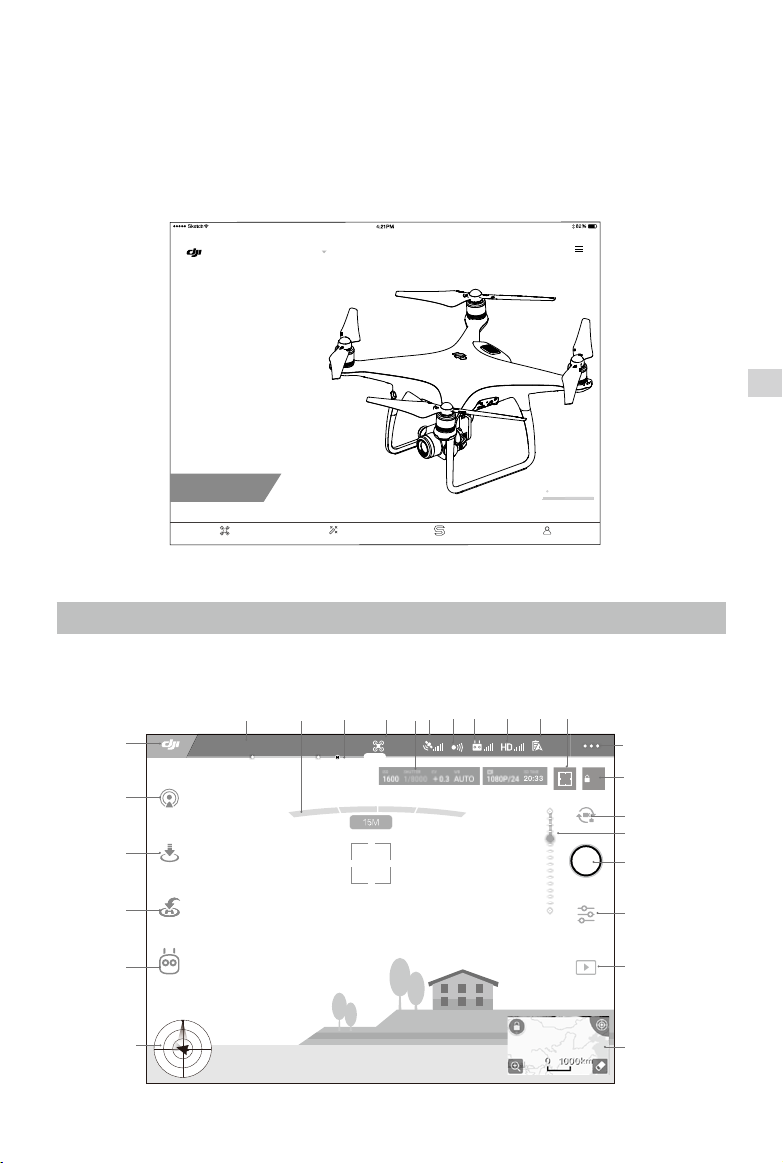
Приложение DJI GO 4
PHANTOM 4
43
%
Equipment
Me
Editor Skypixel
GO FLY
Always keep abreast of local ight regulations
before ying !
CONNECTED
ADVANCED
Приложение DJI GO 4 — это мобильное приложение, разработанное специально для устройств DJI.
Это приложение позволяет управлять стабилизатором, камерой и различными функциями дрона. В
приложении есть разделы «Оборудование» (Equipment), «Редактор» (Editor), «SkyPixel» (SkyPixel) и
«Я» (Me), с помощью которых можно конфигурировать дрон, редактируя данные и обмениваясь фото
и видео с другими. Для лучшего качества работы рекомендуется использование планшета.
Оборудование
Перейдите к окну камеры, коснувшись значка Camera (Камера) на главном экране DJI GO 4.
Окно камеры
10 118 97654321
25
24
23
22
READY TO GO (GPS)
09:29
P-GPS
12
61%
12
13
AE
14
15
16
17
Приложение DJI
GO 4
21
20
H 10.0MD 30M
VS 2.0M/S VPS 2.0MH.S 10.0 M/S
2017 DJI Все права защищены.
©
18
19
49
Page 50

Руководство пользователя
1. Состояние системы
READY TO GO (GPS)
сообщения.
2. Обнаружение препятствий
перед дроном. Оранжевые полоски отображаются, когда препятствия находятся в пределах
диапазона обнаружения.
: данный значок отображает состояние полета дрона и различные предупреждающие
: красные полоски отображаются при обнаружении препятствий непосредственно
Phantom 4
Advanced / Advanced+
3. Индикатор уровня заряда аккумулятора
4. Режим полета
Приложение DJI
5. Параметры камеры
GO 4
6. Качество сигнала спутников
7. Состояние функции обнаружения препятствий
8. Качество сигнала пульта дистанционного управления
9. Качество сигнала видеоканала HD
10. Индикатор уровня заряда аккумулятора
: индикатор уровня заряда аккумулятора отображает уровень заряда в реальном времени.
Разноцветные зоны индикатора уровня заряда аккумулятора показывают различные уровни заряда,
необходимые для выполнения различных функций.
: текст рядом с этим значком указывает текущий режим полета.
Нажмите здесь, чтобы изменить настройки главного контроллера. Эти настройки позволяют
изменять полетные ограничения и устанавливать нужные параметры.
Отображение параметров камеры и объема карты памяти Micro SD.
: отображение качества текущего сигнала спутников. Белые полоски указывают на наличие
достаточного количества спутников.
: нажмите эту кнопку, чтобы активировать или отключить функции системы обзора.
: этот значок отображает качество сигнала пульта дистанционного управления.
: этот значок отображает качество сигнала системы передачи HD-видео между дроном и
пультом дистанционного управления.
: этот значок отображает текущий уровень заряда аккумулятора.
61%
Нажмите здесь, чтобы просмотреть информационное меню аккумулятора, установить различные
пороги для предупреждений, связанных с аккумулятором, а также просмотреть архив таких
предупреждений.
11. Кнопка экспозамера/фокуса
/ : нажмите для переключения между режимом фокусировки и режимом экспозамера.
Коснитесь, чтобы выбрать объект для включения режима фокусировки или режима экспозамера.
12. Общие настройки
: коснитесь, чтобы открыть меню общих настроек для выбора единиц измерения, включения
прямой трансляции, отображения маршрутов полета и т. д.
2017 DJI Все права защищены.
50
©
Page 51

Руководство пользователя
13. Блокировка автоматической экспозиции
: коснитесь для блокировки экспозиции.
14. Кнопка фото/видео
: коснитесь для переключения между режимами фотосъемки и записи видео.
Phantom 4
Advanced / Advanced+
15. Регулятор стабилизатора
16. Кнопка съемки фото/видеозаписи
/ : коснитесь для съемки фото или записи видео.
17. Настройки камеры
: нажмите здесь, чтобы установить параметры ISO, спуска затвора и автоэкспозиции.
18. Воспроизведение
: коснитесь для открытия страницы воспроизведения и предварительного просмотра
фотографий и видео после их съемки.
19. Карта
Нажмите Mini Map (Мини-карта) для переключения между окнами Camera (Камера) и Map (Карта).
20. Телеметрические полетные данные
: отображение угла наклона стабилизатора.
H 10.0MD 30M
VS 2.0M/S VPS 2.0MH.S 10.0 M/S
Высота полета и функция радара:
Высота полета дрона обозначается значком цели.
(1) Красная стрелка указывает направление носа дрона.
(2) Соотношение серой и синей областей указывает на угол наклона дрона относительно
поперечной оси.
(3) Горизонтальный уровень серой области указывает на угол бокового наклона дрона.
Параметры полета:
Высота: вертикальное расстояние от домашней точки.
Расстояние: горизонтальное расстояние от домашней точки.
Вертикальная скорость: скорость перемещения по вертикали.
Горизонтальная скорость: скорость перемещения по горизонтали.
Расстояние до дрона:
горизонтальное расстояние между дроном и оператором.
Приложение DJI
GO 4
2017 DJI Все права защищены.
©
51
Page 52

Руководство пользователя
21. Интеллектуальные режимы полета
: отображение текущего режима. Коснитесь для выбора интеллектуального режима полета.
22. Интеллектуальный режим возврата домой
: запускает процедуру возврата домой. Нажмите здесь, чтобы дрон вернулся в домашнюю
точку согласно последней записи.
23. Автоматический взлет/посадка
/ : нажмите здесь, чтобы начать автоматический взлет/посадку.
24. Прямая трансляция
: значок прямой трансляции показывает, что текущий видеопоток транслируется напрямую на
YouTube. Убедитесь, что на вашем мобильном устройстве работает сервис мобильных данных.
25. Назад
: коснитесь данного значка, чтобы вернуться в главное меню.
Phantom 4
Advanced / Advanced+
Приложение DJI
Редактор (Editor)
Интеллектуальный видеоредактор встроен в приложение DJI GO 4. После записи видеороликов и
загрузки их на свое мобильное устройство перейдите к разделу Editor (Редактор) в главном меню.
Далее можно выбрать шаблон и нужное количество роликов, которые автоматически комбинируются в
GO 4
короткий фильм. Этот фильм можно немедленно отправить другим пользователям.
SkyPixel
На странице SkyPixel вы можете узнать о последних событиях и новейшей продукции, а также
выложить свои видео и фото.
Я (Me)
Если у вас уже есть учетная запись DJI, вы сможете участвовать в обсуждениях на форумах,
зарабатывать баллы DJI, которые можно потратить в официальном магазине DJI, а также делиться
своими работами с сообществом.
2017 DJI Все права защищены.
52
©
Page 53

Полет
В данном разделе описываются
принципы безопасного использования
дрона.
Полет
Page 54

Полет
После завершения предполетной подготовки рекомендуется воспользоваться пилотажным тренажером
в приложении DJI GO 4 с целью отработки летных навыков и обеспечения безопасности полета.
Следует обратить внимание на то, что все полеты должны производиться на открытой местности.
Условия полета
1. Не используйте дрон в неблагоприятных погодных условиях, то есть при скорости ветра выше 10 м/с,
в снег, дождь, туман.
2. Полеты следует совершать только на открытой местности. Высотные здания и крупные
металлические конструкции могут повлиять на точность бортового компаса и системы GPS.
3. Следует избегать препятствий, скоплений людей, высоковольтных линий электропередачи, деревьев
и водоемов.
4. Не выполняйте полеты вблизи мест, где наблюдаются электромагнитные помехи. К таким местам
относятся (но не ограничиваются ими) базовые станции мобильной связи, радио- и телевышки.
5. Эксплуатационные качества дрона и аккумулятора подвержены влиянию факторов окружающей
среды, таким как плотность и температура воздуха. Следует проявлять крайнюю осторожность
при полете аппарата на высоте более 6 км (19 685 футов) над уровнем моря или более, поскольку
эксплуатационные качества аккумулятора и дрона могут ухудшиться.
Полет
6. Phantom 4 Advanced / Advanced+ нельзя использовать в полярных районах.
Полетные ограничения и зоны, запрещенные для полетов
Операторы БПЛА (беспилотных летательных аппаратов) должны выполнять требования всех правил и
нормативов государственных и регламентирующих органов, в том числе Международной организации
гражданской авиации и Федерального авиационного управления США. Из соображений безопасности
параметры полетов ограничены по умолчанию, что помогает пилоту управлять аппаратом безопасно
и в соответствии с законодательством. Полетные ограничения включают в себя ограничения высоты,
расстояния и зоны, запрещенные для полетов.
При работе в режиме P ограничения высоты, расстояния и запрещенные для полета зоны действуют
одновременно для обеспечения безопасности полета. В режиме A действуют только ограничения
высоты, которые по умолчанию предотвращают подъем летательного аппарата на высоту более 500 м
(1640 футов).
Максимальная высота полета и ограничения по дальности полета
Максимальная высота полета и ограничения по дальности полета могут быть изменены в приложении
DJI GO 4. Следует помнить, что максимальная высота полета не может превышать 500 метров (1640
футов). В соответствии с этими настройками Phantom 4 будет летать в ограниченном пространстве
цилиндрической формы, как показано ниже:
Максимальный
радиус
Домашняя точка
Высота дрона при
включении
2017 DJI Все права защищены.
54
©
Максимальная высота полета
Page 55

Руководство пользователя
Сильный сигнал спутников мигающий зеленый
Полетные ограничения
Максимальная
высота полета
Максимальный
радиус
Слабый сигнал спутников мигающий желтый
Максимальная
высота полета
Максимальный
радиус
Высота дрона не может
превысить установленной
величины.
Полет должен проходить в
пределах максимального
радиуса.
Полетные ограничения
Высота полета ограничена
8 метрами (26 футами) при слабом
сигнале спутников и включенной системе
визуального позиционирования. Высота
полета ограничена 30 метрами (98
футами) при слабом сигнале спутников
и выключенной системе визуального
позиционирования.
Ограничений нет
Приложение
DJI GO 4
Предупреждение:
достигнут предел
высоты.
(Warning: Height
limit reached).
Предупреждение:
Достигнут предел
дальности.
(Warning: Distance
limit reached.)
Phantom 4
Индикатор состояния
дрона
Нет.
Красный индикатор быстро
мигает
при приближении к
пределу дальности полета.
Приложение
DJI GO 4
Предупреждение:
достигнут предел
высоты.
(Warning: Height
limit reached).
Advanced / Advanced+
Индикатор
состояния дрона
Нет.
Полет
Выполняя полет за установленными пределами, вы по-прежнему можете управлять дроном,
однако не можете направить его в сторону еще большего удаления.
Если дрон вылетит за пределы установленного максимального радиуса, он автоматически
вернется в установленные пределы при наличии устойчивого сигнала спутников.
Зоны, запрещенные для полетов
Зоны, запрещенные для полетов, перечислены на официальном сайте компании DJI:
http://www.dji.com/flysafe/no-fly. Среди зон, запрещенных для полетов, различаются аэропорты и
режимные зоны. Под аэропортами подразумеваются как крупные аэропорты, так и иные аэродромы,
где пилотируемые летательные аппараты летают на малых высотах. Режимные зоны включают
приграничные зоны, а также территории режимных предприятий. Ниже приводится подробная
информация о зонах, запрещенных для полетов.
Аэропорты
(1) В раздел зон, запрещенных для полетов, «аэропорты» входят режимные зоны взлета и зоны
ограничения высоты полета. Такие зоны состоят из окружностей различных размеров.
(2) Режимная зона взлета представляет собой зону радиусом R1 миль вокруг аэропорта (значение R1
зависит от величины и формы аэропорта), внутри которой запрещен взлет летательных аппаратов.
(3) В зоне радиусом R1 + 1 миля вокруг аэропорта высота полета ограничена углом в 15 градусов, при
взлете на расстоянии 20 м (65 футов) от границы аэропорта и направлении от аэропорта. Внутри
зоны радиусом R1+1 миля высота полета ограничена отметкой 500 метров (1640 футов).
(4) При приближении дрона на расстояние 100 м (320 футов) от зоны, запрещенной для полетов,
приложение DJI GO 4 выдаст предупредительное сообщение.
2017 DJI Все права защищены.
©
55
Page 56

Руководство пользователя
R1
20 метров
1,6 км
R2
Аэропорты
Зона, запрещенная
для полетов
Зона ограничения
высоты полета
Зона
предупреждения
Phantom 4
Advanced / Advanced+
Аэропорты
500
метров
20 метров
100 метров
Режимные зоны
Полет
(1) Режимные зоны не имеют ограничений по высоте полета.
(2) R миль вокруг определенной режимной зоны составляет зона, запретная для взлета. Внутри этой
зоны запрещен взлет летательных аппаратов. Значение R зависит от вида режимных зон.
(3) Вокруг режимной зоны устанавливается «зона предупреждения». При приближении дрона к
этой зоне на расстояние 100 м (0,062 мили) приложение DJI GO 4 выдаст предупредительное
сообщение.
R2
1,6 км
R1
Зона, запрещенная
для полетов
Зона ограничения
высоты полета
предупреждения
Режимные зоны
100 м
R
Зона, запрещенная
для полетов
Зона
предупреждения
Зона без
ограничений
Зона
При полете в режимной зоне индикатор состояния дрона начнет быстро мигать красным в
течение 3 секунд, затем переключится на отображение текущего состояния полета в течение
5 секунд, после чего опять переключится на мигающий красный сигнал.
В целях безопасности не следует совершать полеты вблизи аэропортов, автомагистралей,
железнодорожных станций и путей, центральных районов городов или иных зон, где
требуются повышенные меры безопасности. При полете дрон должен непременно находиться
в поле зрения.
2017 DJI Все права защищены.
56
©
Page 57
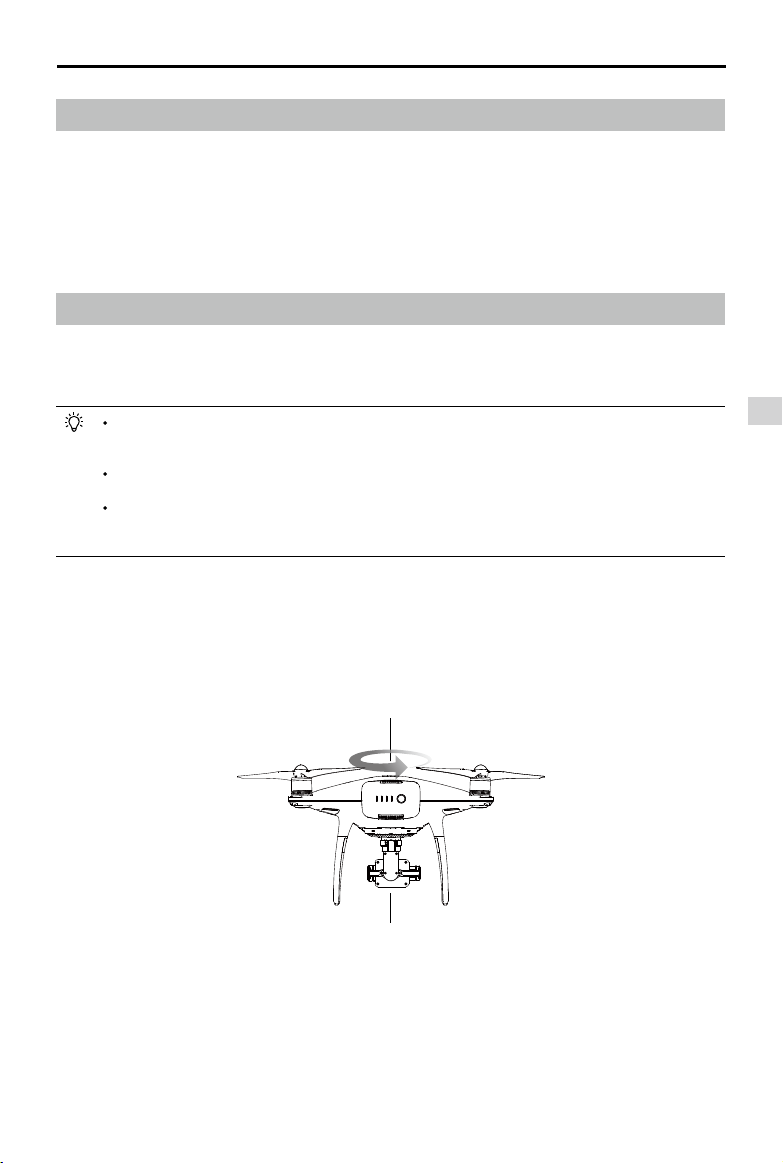
Руководство пользователя
Phantom 4
Advanced / Advanced+
Предполетная проверка
1. Пульт дистанционного управления, аккумулятор Intelligent Flight Battery и мобильное устройство
полностью заряжены.
2. Пропеллеры закреплены правильно и надежно.
3. Карта памяти Micro SD вставлена (при необходимости).
4. Стабилизатор функционирует нормально.
5. Двигатели запускаются и функционируют нормально.
6. Приложение DJI GO 4 установило соединение с дроном.
7. Датчики системы обнаружения препятствий должны быть чистыми.
Калибровка компаса
Выполняйте калибровку компаса только при получении соответствующего запроса от приложения DJI
GO 4 или при соответствующем сигнале светового индикатора. При калибровке компаса следуйте
приведенным ниже инструкциям:
НЕ калибруйте компас, если имеется вероятность сильных магнитных помех. Источниками
подобных помех могут быть магнитный железняк, конструкции для парковки и подземные
металлические конструкции.
НЕ берите с собой ферромагнитные материалы, такие как сотовые телефоны, при
выполнении калибровки.
Приложение DJI GO 4 сообщит вам о неполадках в работе компаса и о необходимости их
устранения в случае воздействия сильных электромагнитных помех после калибровки. Для
устранения неполадок компаса следуйте инструкциям на экране.
Процедура калибровки
Выберите открытую зону и выполните следующие шаги:
1. Коснитесь строки состояния дрона в приложении, выберите Calibrate (Калибровать), а затем
следуйте инструкциям на экране.
2. Удерживайте дрон в горизонтальном положении и поверните его на 360 градусов. Индикаторы
состояния дрона показывают постоянный зеленый сигнал.
Полет
2017 DJI Все права защищены.
©
57
Page 58
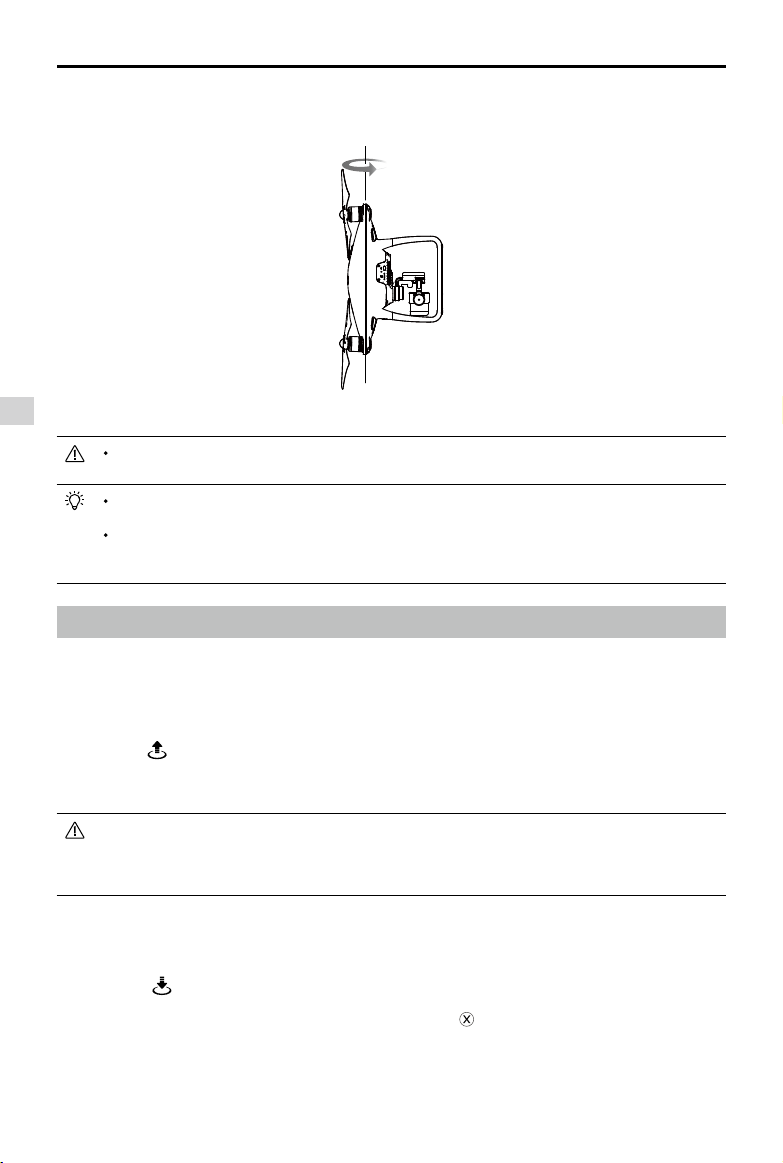
Руководство пользователя
3. Удерживая дрон в вертикальном положении носом вниз, поверните его на 360 градусов вокруг
центральной оси.
4. Если индикаторы состояния дрона мигают красным, заново откалибруйте аппарат.
Полет
Если после проведения калибровки индикатор состояния дрона мигает красным и желтым,
следует перенести дрон в другое место и провести калибровку снова.
НЕ выполняйте калибровку компаса рядом с металлическими предметами, такими как
металлические мосты, автомобили, строительные леса.
Если индикаторы состояния дрона горят попеременно красным и желтым цветом после
опускания дрона на землю, это значит, что компас обнаружил магнитные помехи. Измените
свое местоположение.
Phantom 4
Advanced / Advanced+
Автоматический взлет и автоматическая посадка
Автоматический взлет
Применяйте функцию автоматического взлета, только если индикаторы состояния дрона мигают зеленым. Чтобы воспользоваться функцией автоматического взлета, выполните следующие шаги:
1. Запустите приложение DJI GO 4 и нажмите GO FLY (начать полет).
2. Выполните все шаги предполетной проверки.
3. Коснитесь "
чок, чтобы подтвердить выбор и выполнить взлет.
4. Дрон взлетит и зависнет на высоте 1,2 метра над землей.
", а затем подтвердите, что условия безопасны для выполнения полета. Сдвиньте зна-
Если дрон использует систему обзора для стабилизации, индикатор состояния дрона
будет быстро мигать. В таком случае дрон автоматически зависнет на высоте до 3 метров.
Рекомендуется дождаться наличия стабильного сигнала GPS, прежде чем применять
функцию автоматического взлета.
Автоматическая посадка
Применяйте функцию автоматической посадки, только если индикатор состояния дрона мигает
зеленым цветом. Чтобы применить функцию автоматической посадки, выполните следующие шаги:
1. Коснитесь
подтвердить.
2. Немедленно отмените процесс посадки с помощью кнопки
3. а. Если система защиты при посадке определит, что данное место подходит для посадки, Phantom 4
Advanced / Advanced+ плавно приземлится.
б. Если система защиты при посадке определит, что данное место не подходит для посадки,
Phantom 4 Advanced / Advanced+ зависнет и будет ждать подтверждения пилота.
2017 DJI Все права защищены.
58
©
для обеспечения идеальных условий для посадки. Проведите пальцем, чтобы
на экране.
Page 59

Руководство пользователя
в. Если система защиты при посадке выключена, приложение DJI GO 4 отобразит рекомендацию
о выполнении посадки, если Phantom 4 Advanced / Advanced+ снижается до высоты менее 0,3
метра. Зажмите джойстик газа в нижнем положении или воспользуйтесь кнопкой автоматической
посадки, чтобы выполнить приземление.
4. Дрон выполнит посадку и выключится автоматически.
Phantom 4
Advanced / Advanced+
Запуск / остановка двигателей
Запуск двигателей
Для запуска электродвигателей выполняется комбинированная команда джойстиков. Для запуска
двигателей сдвиньте оба джойстика в нижние наружные или внутренние углы. После того как
двигатели начали вращаться, следует одновременно отпустить оба джойстика.
ИЛИ
Остановка электродвигателей
Существует два способа остановки двигателей.
Способ 1. После посадки Phantom 4 Advanced / Advanced+ передвиньте левый джойстик вниз
выполните комбинированную команду джойстиков, с помощью которой были запущены двигатели, как
описано выше
оба джойстика.
Способ 2. После посадки дрона передвиньте левый джойстик вниз и удерживайте его в этом
положении. Двигатели остановятся через три секунды.
. Двигатели немедленно остановятся. После остановки двигателей следует отпустить
затем
Полет
ИЛИ
Способ 1 Способ 2
Остановка электродвигателей в процессе полета
Передвиньте левый джойстик в нижний внутренний угол и одновременно нажмите кнопку «возврата
домой».
которых это может быть необходимо для предотвращения травм и опасных ситуаций.
Выключайте электродвигатели во время полета только в экстренных ситуациях, в
2017 DJI Все права защищены.
©
59
Page 60

Руководство пользователя
Phantom 4
Advanced / Advanced+
Полетные испытания
Процедуры взлета/посадки
1. Поместите дрон на открытую плоскую поверхность. Индикаторы уровня заряда аккумулятора
должны быть обращены к вам.
2. Включите пульт дистанционного управления и мобильное устройство, затем включите аккумулятор
Intelligent Flight Battery.
3. Запустите приложение DJI GO 4 и нажмите GO FLY (начать полет).
4. Подождите, пока индикаторы дрона замигают зеленым. Это означает, что «домашняя точка»
записана, и можно безопасно начинать полет. Если индикаторы мигают желтым, это означает, что
домашняя точка не записана.
5. Медленно сдвиньте левый джойстик вверх, чтобы осуществить взлет, или воспользуйтесь функцией
автоматического взлета.
6. Чтобы снимать фотографии и видео, воспользуйтесь приложением DJI GO 4.
7. Чтобы приземлиться, поместите дрон над ровной поверхностью и плавно сдвиньте вниз левый
джойстик, чтобы снизиться.
8. После посадки выполните комбинированную команду или удерживайте левый джойстик в нижнем
положении до тех пор, пока двигатели не остановятся.
9. Сначала выключите аккумулятор Intelligent Flight Battery, затем пульт дистанционного управления.
Полет
Если во время полета индикаторы состояния дрона быстро мигают желтым, это означает, что
он перешел в режим сохранения.
Предупреждение о низком уровне заряда аккумулятора в полете подается медленным или
быстрым миганием красным цветом индикаторов состояния дрона.
Посмотрите наши учебные видеоролики для получения более подробной информации о полете.
Советы и рекомендации по видеосъемке
1. Перед каждым полетом выполняйте полную предполетную проверку по контрольной карте.
2. Выберите нужный режим работы стабилизатора в приложении DJI GO 4.
3. Снимайте видео только в режиме полета P.
4. Всегда выполняйте полеты в хороших погодных условиях, избегайте полетов в дождь и сильный
ветер.
5. Выбирайте настройки камеры, соответствующие выбранным задачам. В настройки камеры входят
формат фото и коррекция экспозиции.
6. Проведите полетные испытания, чтобы установить маршруты полетов и предварительно
просмотреть ландшафт местности.
7. Для обеспечения плавности и стабильности движения дрона перемещайте джойстики осторожно.
2017 DJI Все права защищены.
60
©
Page 61

Приложение
Page 62
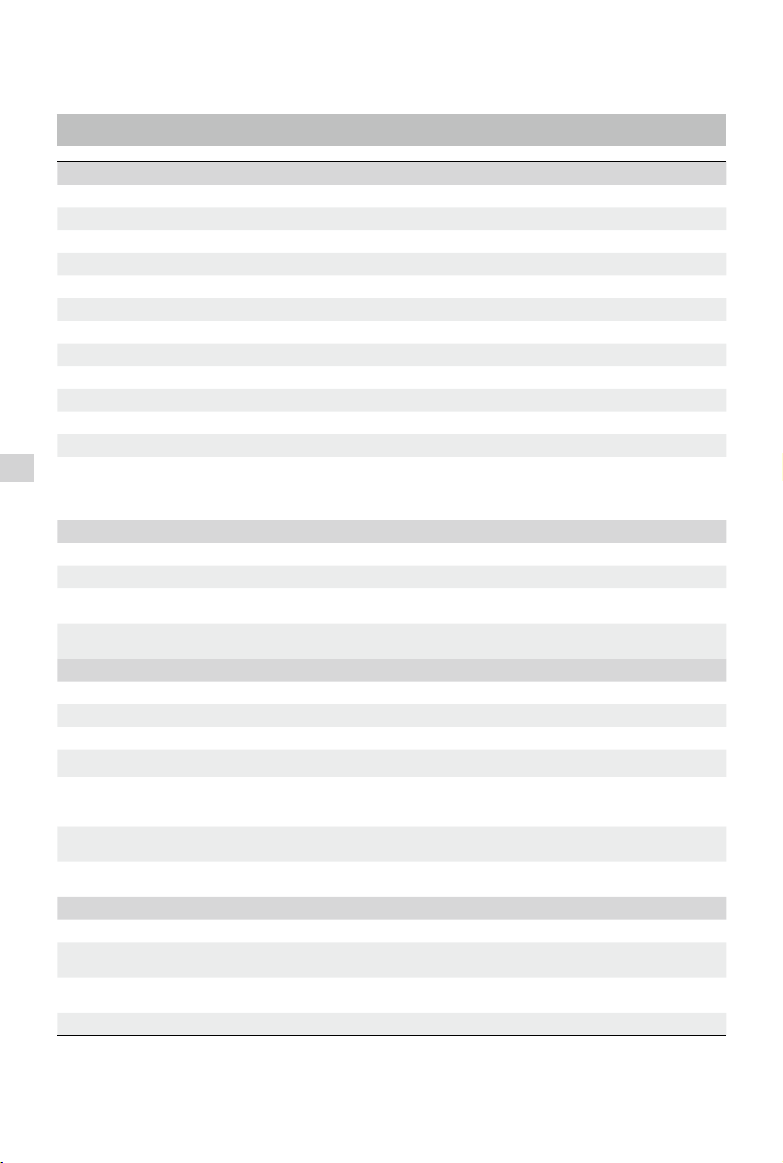
Приложение
Технические характеристики
Летательный аппарат
Масса (с аккумулятором и пропеллерами)
Размер по диагонали (без учета пропеллеров)
Макс. скорость набора высоты
Макс. скорость снижения
Макс. скорость
Макс. угол наклона
Макс. угловая скорость
Максимальная высота полета над уровнем моря
Макс. сопротивление ветру
Максимальное время полета
Рабочий диапазон температур
Спутниковые системы позиционирования
Точность позиционирования
Приложение
Стабилизатор
Стабилизация
Рабочий диапазон углов вращения
Максимальная контролируемая угловая
скорость
Погрешность управления по угловому
отклонению
Система обзора
Макс. скорость
Диапазон высоты
Рабочий диапазон
Диапазон обнаружения препятствий
Угол обзора
Частота измерения
Рабочая среда
Камера
Матрица
Объектив
Диапазон ISO
Механический затвор
1368 г
350 мм
Режим S: 6 м/с; Режим P: 5 м/с
Режим S: 4 м/с; Режим P: 3 м/с
Режим S: 72 км/ч; Режим A: 58 км/ч; Режим P: 50 км/ч
Режим S: 42°; Режим A: 35°; Режим P: 25°
Режим S: 250°/с; Режим A: 150°/с
6000 м (19 685 футов)
10 м/с
Около 30 минут
от 0 до 40 °C (от 32 до 104 °F)
GPS/ГЛОНАСС
По вертикали: ±0,1 м (система визуального позиционирования);
±0,5 м (позиционирование по спутникам)
По горизонтали: ±0,3 м (система визуального позиционирования);
±1,5 м (позиционирование по спутникам)
по 3 осям (наклон, крен, поворот)
Относительно поперечной оси: от -90° до + 30°
Относительно поперечной оси: 90°/с
±0,02°
≤ 50 км/ч (31 миля/ч) при высоте 2 м (6,6 фута) над землей
0 - 10 м (0 - 33 фута)
0 - 10 м (0 - 33 фута)
2 - 30 м (0,7 - 98 футов)
Фронтальные датчики: 60° (в горизонтальной плоскости),
±27°(вертикальная)
Нижние датчики: 70° (вперед и назад), 50° (боковой обзор)
Фронтальные датчики: 10 Гц
Нижние датчики: 20 Гц
Поверхность с видимой текстурой, умеренная освещенность
(люкс > 15)
CMOS размером 1 дюйм; количество эффективных пикселей: 20 Мп
Угол обзора 84°, 8,8 мм (эквивалентно формату 35 мм: 24 мм),
диафрагма f/2.8 - f/11, автофокус 1 м - ∞
Видео: 100 - 3200 (режим авто); 100 - 6400 (ручной режим)
Фото: 100 - 3200 (режим авто); 100 - 12800 (ручной режим)
8 - 1/2000 с
2017 DJI Все права защищены.
62
©
Page 63
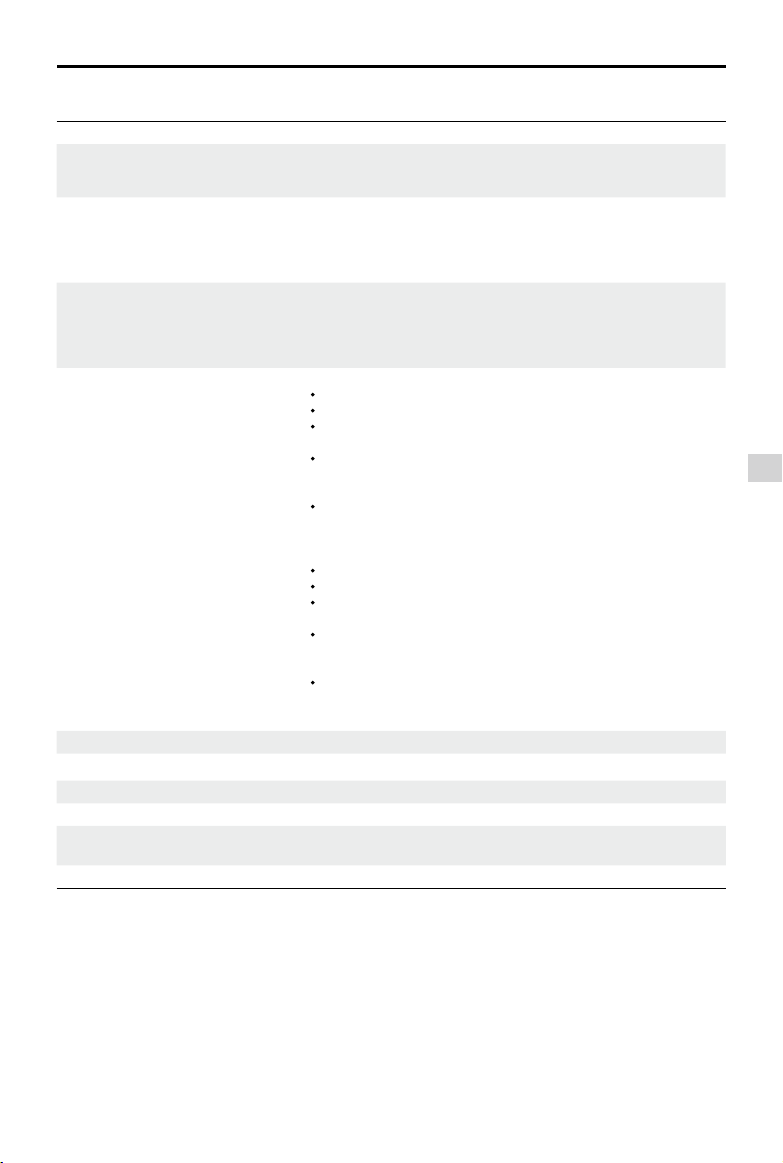
Руководство пользователя
Phantom 4
Advanced / Advanced+
Электронный затвор
Размер изображения
Размер изображения PIV
Режимы фотосъемки
Режимы записи видео
Макс. битрейт видео 100 Мбит/с
Поддерживаемые файловые системы FAT32 (≤ 32 Гбайт); exFAT (> 32 Гбайт)
Фото JPEG, DNG (RAW), JPEG + DNG
Видео MP4/MOV (AVC/H.264; HEVC/H.265)
Совместимые карты памяти Micro SD, максимальная емкость: 128 Гбайт. Скорость записи ≥15 Мбит/с,
Рабочий диапазон температур от 0 до 40 °C (от 32 до 104 °F)
8 - 1/8000 с
Соотношение сторон 3:2: 5472×3648
Соотношение сторон 4:3: 4864×3648
Соотношение сторон 16:9: 5472×3078
4096×2160 (4096×2160 24/25/30/48/50 кадров/с)
3840×2160 (3840×2160 24/25/30/48/50/60 кадров/с)
2720×1530 (2720×1530 24/25/30/48/50/60 кадров/с)
1920×1080 (1920×1080 24/25/30/48/50/60/120 кадров/с)
1280×720 (1280×720 24/25/30/48/50/60/120 кадров/с)
Единичный снимок
Серийная съемка: 3/5/7/10/14 кадров
Автоматический брекетинг экспозиции (AEB): брекетинг кадра 0.7EV с
шагом 3/5 ступени
Автоспуск: 2/3/5/7/10/15/20/30/60 с
H.265
C4K: 4096×2160 24/25/30 кадров/с, битрейт 100 Мбит/с
4K: 3840×2160 24/25/30 кадров/с, битрейт 100 Мбит/с
2.7K: 2720×1530 24/25/30 кадров/с, битрейт 65 Мбит/с
2720×1530 48/50/60 кадров/с, битрейт 80 Мбит/с
FHD: 1920×1080 24/25/30 кадров/с, битрейт 50 Мбит/с
1920×1080 48/50/60 кадров/с, битрейт 65 Мбит/с
1920×1080 120 кадров/с, битрейт 100 Мбит/с
HD: 1280×720 24/25/30 кадров/с, битрейт 25 Мбит/с
1280×720 48/50/60 кадров/с, битрейт 35 Мбит/с
1280×720 120 кадров/с, битрейт 60 Мбит/с
H.264
C4K: 4096×2160 24/25/30/48/50/60 кадров/с, битрейт 100 Мбит/с
4K: 3840×2160 24/25/30/48/50/60 кадров/с, битрейт 100 Мбит/с
2.7K: 2720×1530 24/25/30 кадров/с, битрейт 80 Мбит/с
2720×1530 48/50/60 кадров/с, битрейт 100 Мбит/с
FHD: 1920×1080 24/25/30 кадров/с, битрейт 60 Мбит/с
1920×1080 48/50/60 кадров/с, битрейт 80 Мбит/с
1920×1080 120 кадров/с, битрейт 100 Мбит/с
HD: 1280×720 24/25/30 кадров/с, битрейт 30 Мбит/с
1280×720 48/50/60 кадров/с, битрейт 45 Мбит/с
1280×720 120 кадров/с, битрейт 80 Мбит/с
класс скорости 10 или UHS-1
Приложение
2017 DJI Все права защищены.
©
63
Page 64

Руководство пользователя
Пульт дистанционного управления
Рабочая частота
Макс. расстояние передачи сигнала
Диапазон рабочих температур
Аккумулятор
Мощность передатчика (EIRP)
Рабочий ток/напряжение
Порт вывода видео
Держатель мобильного устройства
Зарядное устройство*
Напряжение
Номинальная мощность
Аккумулятор Intelligent Flight Battery* (PH4-5870 мАч - 15,2 В)
Емкость
Напряжение
Тип аккумулятора
Приложение
Емкость
Масса
Диапазон температуры зарядки
Макс. мощность зарядки
* Аккумуляторы Intelligent Flight Battery и зарядные устройства могут использоваться для всех моделей серии Phantom 4
Phantom 4
Advanced / Advanced+
2,400 - 2,483 ГГц
(при отсутствии препятствий и помех)
FCC: 7 км (4,3 мили); CE: 3,5 км (2,2 мили); SRRC: 4 км (2,5 мили)
от 0 до 40 °C (от 32 до 104 °F)
6000 мАч, литий-полимерный 2S
FCC: 26 дБм; CE: 17 дБм; SRRC: 20 дБм
1,2 А при 7,4 В
GL300E: HDMI
GL300C: USB
GL300E: встроенный дисплей (экран 5,5 дюйма, 1920×1080, 1000 кд/м
система Android, ОЗУ 4 Гбайт + ПЗУ 16 Гбайт)
GL300C: Под планшеты и смартфоны
17,5 В
100 Вт
5870 мАч
15,2 В
литий-полимерный 4S
89,2 Вт·ч
468 г
+5...+40 °C (от 41 до 104 °F)
100 Вт
2
,
Обновление прошивки
Обновление прошивки дрона и пульта дистанционного управления выполняется с помощью DJI
Assistant 2 или приложения DJI GO 4.
Обновление прошивки дрона
Способ 1. Использование DJI Assistant 2
1. Включите дрон и подсоедините его к компьютеру с помощью кабеля USB.
2. Запустите DJI Assistant 2 и войдите в вашу учетную запись DJI.
3. Выберите "Phantom 4 Advanced / Advanced+" и нажмите "Firmware Upgrade" (Обновление прошивки) слева.
4. Выберите требуемую версию прошивки.
5. DJI Assistant 2 автоматически выполнит загрузку и обновление прошивки.
6. Перезапустите дрон после завершения обновления прошивки.
Способ 2. Использование приложения DJI GO 4
1. Убедитесь, что дрон и пульт дистанционного управления включены и подсоединены.
2. При использовании Phantom 4 Advanced подключите мобильное устройство к порту Micro USB дрона с помощью кабеля USB OTG.
При использовании Phantom 4 Advanced+ подключите пульт дистанционного управления к порту
Micro USB дрона с помощью кабеля USB OTG.
3. Следуйте указаниям на экране в приложении DJI GO 4 для завершения обновления. Убедитесь, что
интернет-связь работает во время обновления.
4. Перезапустите дрон после завершения обновления прошивки.
2017 DJI Все права защищены.
64
©
Page 65
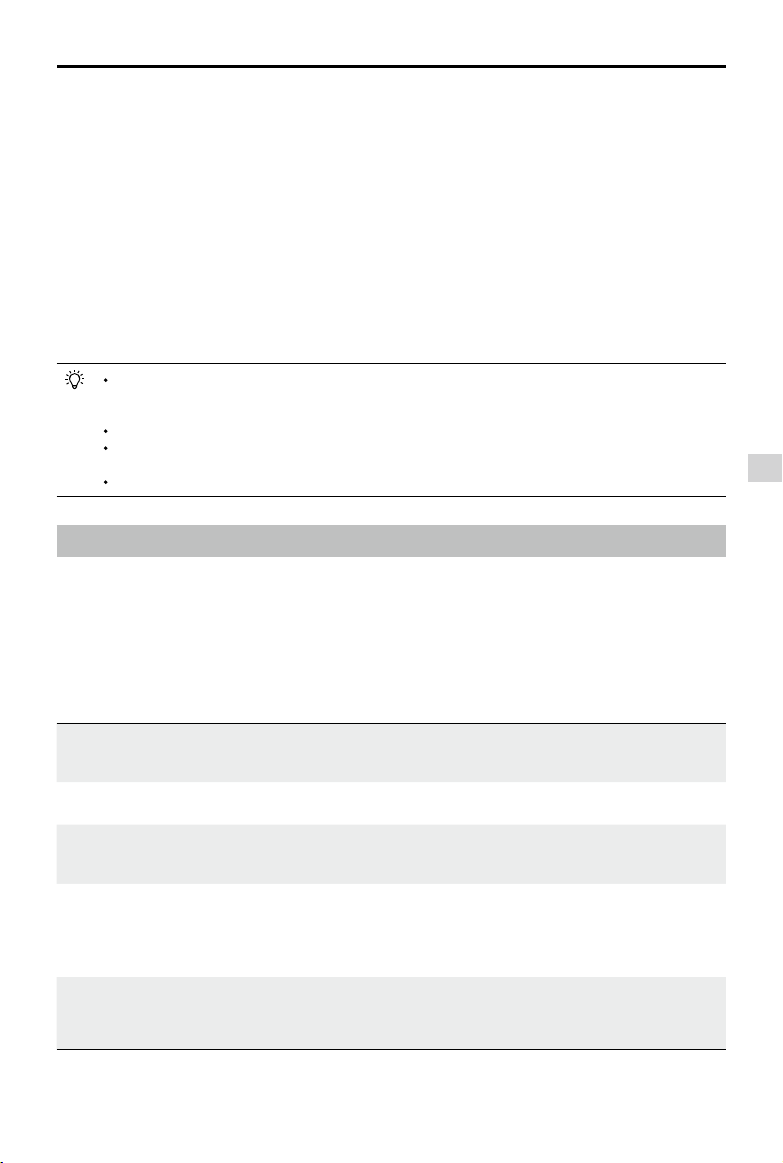
Руководство пользователя
Phantom 4
Advanced / Advanced+
Обновление прошивки пульта дистанционного управления
Способ 1. Использование приложения DJI GO 4
Включите пульт дистанционного управления и подключите его к приложению DJI GO 4. Вы получите
уведомление, если доступна новая версия прошивки. Чтобы начать обновление, подсоедините ваше
мобильное устройство к Интернету и следуйте указаниям на экране.
Способ 2. Использование карты памяти Micro SD (только для модели Phantom 4 Advanced+)
1. Посетите официальный сайт DJI, зайдите на страницу Phantom 4 Advanced / Advanced+ и загрузите
последнюю версию прошивки на карту памяти Micro SD.
2. Вставьте карту памяти Micro SD в соответствующий разъем пульта дистанционного управления.
3. Включите пульт дистанционного управления, выберите System Settings > System Update (Настройки
системы > Обновление системы) и нажмите Local Update (Локальное обновление) в правом
верхнем углу. Последняя версия отобразится на карте памяти Micro SD. Нажмите Update (Обновить),
чтобы начать обновление.
Обновление прошивки занимает приблизительно 15 минут. При этом положение cтабилизатора
может быть неустойчивым, индикатор состояния дрона мигает в неестественном режиме и
дрон перезагружается. Подождите завершения обновления.
Обеспечьте подключение компьютера к Интернету.
Уровень заряда аккумулятора Intelligent Flight Battery и пульта дистанционного управления
должен быть достаточным.
Не отсоединяйте дрон от компьютера в процессе обновления прошивки.
Интеллектуальные режимы полета
В набор интеллектуальных режимов полета входят функции «Заданный курс» (Course Lock), «Домашняя точка» (Home Lock), «Точка интереса» (Point of Interest), «Следуй за мной» (Follow Me) и «Полет по
точкам» (Waypoints). С ними пользователи получают возможность делать профессиональные снимки.
Режимы «Заданный курс» (Course Lock) и «Домашняя точка» (Home Lock) позволяют зафиксировать
направление носа дрона, чтобы пользователь мог сконцентрироваться на выполнении других операций. Режимы «Точка интереса» (Point of Interest), «Следуй за мной» (Follow Me) и «Полет по точкам»
(Waypoints) позволяют дрону выполнять полет самостоятельно, в соответствии с заданными предварительно летными маневрами.
Приложение
«Заданный курс»
(Course Lock )
«Домашняя точка»
(Home Lock)
«Точка интереса»
(Point of Interest)
«Следуй за мной»
(Follow Me)
«Полет по точкам»
(Waypoints)
Заблокируйте текущее направление носа как прямое направление полета дрона.
Дрон будет двигаться в выбранном направлении вне зависимости от ориентации
(угла рыскания).
Потяните джойстик управления наклоном назад, чтобы дрон начал движение к
записанной домашней точке.
Дрон будет кружиться вокруг предмета наблюдения автоматически, чтобы
оператор мог лучше сконцентрироваться на съемке предмета в «Точке интереса»
(Point of Interest).
Между дроном и мобильным устройством устанавливается виртуальный канал
связи, по которому дрон может отслеживать перемещения оператора в реальном
времени. Обратите внимание, что эффективность работы в режиме «Следуй
за мной» (Follow Me) зависит от точности сигнала спутников на мобильном
устройстве.
Запишите маршрут полета, тогда дрон будет проходить один и тот же маршрут
в режиме повтора, в то время как оператор управляет камерой и направлением.
Маршрут полета можно сохранить и применять в будущем.
2017 DJI Все права защищены.
©
65
Page 66

Руководство пользователя
Phantom 4
Advanced / Advanced+
Информация о послепродажном обслуживании
Для получения подробной информации о политике послепродажного обслуживания и гарантии
посетите следующие страницы:
1. Политика послепродажного обслуживания: http://www.dji.com/service
2. Политика возврата оплаты: http://www.dji.com/service/refund-return
3. Услуги платного ремонта: http://www.dji.com/service/repair-service
4. Гарантийное обслуживание: http://www.dji.com/service/warranty-service
Приложение
DJI использует технологию HDMITM.
Термины HDMI и HDMI High-Denition Multimedia Interface (Мультимедийный интерфейс высокого разрешения HDMI), а также логотип HDMI
являются товарными знаками или зарегистрированными товарными знаками HDMI Licensing LLC в США и других странах.
2017 DJI Все права защищены.
66
©
Page 67

Техническая поддержка DJI
http://www.dji.com/support
Компания вправе вносить изменения в содержание
данного документа.
Актуальную редакцию документа можно
загрузить с веб-сайта:
http://www.dji.com/phantom-4-adv
В случае возникновения каких-либо вопросов касательно
содержания данного документа обращайтесь в компанию DJI по
DocSupport@dji.com
почте
и китайском языках)
PHANTOM является товарным знаком компании DJI.
©
2017 DJI Все права защищены.
. (Сервис доступен только на английском
